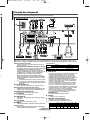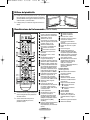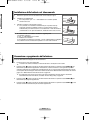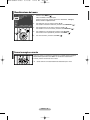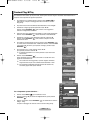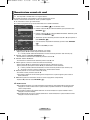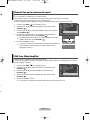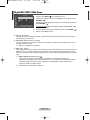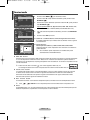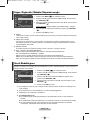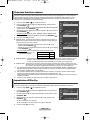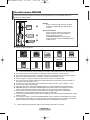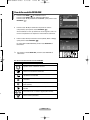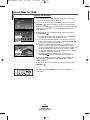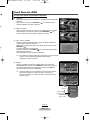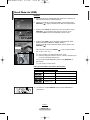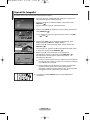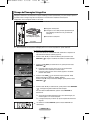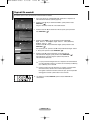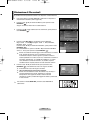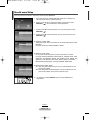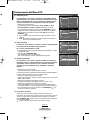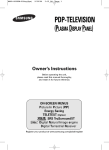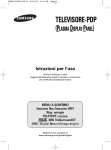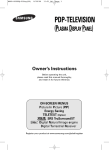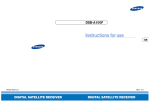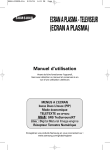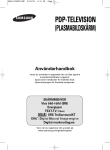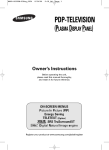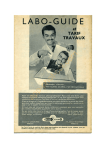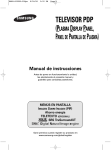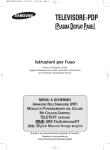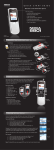Download Samsung PS-42P7HD User Manual
Transcript
BN68-00889V-01Ita
9/11/06
10:19 AM
Page 1
TELEVISORE-PDP
(PLASMA DISPLAY PANEL)
Istruzioni per l'uso
Prima di utilizzare l'unità,
leggere attentamente questo manuale e conservarlo
per eventuali consultazioni future.
MENU A SCHERMO
IMMAGINE NELL'IMMAGINE (PIP)
Risp. energia
TELETEXT (OPZIONE)
SRS TruSurroundXT
Digital Natural Image engine
Digital Terrestrial Receiver
Registra il tuo prodotto su
www.samsung.com/global/register
BN68-00889V-01Ita
9/11/06
10:19 AM
Page 2
Istruzioni per l'utente
◆ Effetto di memorizzazione dell'immagine sullo schermo
Non visualizzare un'immagine fissa (p. es un videogioco oppure quando si attacca un PC a questo PDP) sul monitor al
plasma per più di 2 ore poiché ciò può provocare un effetto di memorizzazione dell'immagine sullo schermo. Questa
memorizzazione dell'immagine è nota anche come "bruciatura dello schermo". Per evitare questo effetto, ridurre il livello di
luminosità e contrasto dello schermo quando si visualizza un'immagine fissa.
◆ Altezza
Il PDP funziona normalmente entro i 2000 m di altitudine. Non installarlo né utilizzarlo oltre questa altitudine poiché
potrebbero verificarsi anomalie funzionali.
◆ Calore sulla parte superiore del televisore PDP
La parte superiore di questo prodotto può raggiungere temperature relativamente elevate dopo un lungo periodo d'uso, in
quanto il calore generato dal pannello si disperde attraverso l'apertura praticata nella parte superiore.
Tale riscaldamento deve essere considerato normale e non implica alcun difetto o malfunzionamento del prodotto.
Tuttavia occorre evitare che i bambini tocchino la parte superiore del prodotto.
◆ Il prodotto emette un crepitio.
Il prodotto può emettere un crepitio quando si contrae o si espande per effetto di una variazione della temperatura o
dell'umidità ambientale. Tale fenomeno deve essere considerato normale e non costituisce un difetto del prodotto.
◆ Difetti delle celle
Il pannello del PDP è costituito da un numero di pixel compreso tra 1.230.000 (definizione standard) e 3.150.000(alta
definizione) ed è frutto di una sofisticata tecnologia. Tuttavia sullo schermo possono essere presenti alcuni pixel luminosi o
scuri. La presenza di questi pixel non ha alcuna influenza sulle prestazioni del prodotto.
◆ Non utilizzare il televisore a temperature inferiori a 5°C
◆ Un'immagine fissa visualizzata per un tempo eccessivo può danneggiare in modo permanente il pannello del PDP.
Se si utilizza a lungo il televisore PDP con visualizzazione in formato 4:3, nella parte sinistra,
destra e centrale dello schermo potrebbero restare visualizzate le tracce dei bordi. Tale fenomeno
è provocato dalla differenza di emissione luminosa sullo schermo. Un effetto simile può essere
causato dalla riproduzione di un DVD o dall'uso di una consolle per videogiochi. I danni provocati
dal suddetto fenomeno non sono coperti dalla garanzia.
◆ Immagine residua sullo schermo.
La visualizzazione di immagini fisse generate da videogiochi o da un PC per un periodo di tempo relativamente lungo può
produrre immagini residue parziali. Per evitare questo problema, ridurre la 'luminosità' e il 'contrasto' mentre si visualizzano
le immagini fisse.
◆ Garanzia
- La garanzia non copre i danni provocati dall'effetto di memorizzazione dell'immagine.
- I difetti dovuti alla “bruciatura dello schermo” non sono coperti dalla garanzia.
◆ Installazione
Contattare un centro assistenza autorizzato quando si installa l'unità in un luogo in cui sono presenti grandi quantità di
polvere, temperature alte o basse, elevata umidità, sostanze chimiche o nel caso in cui il dispositivo sia in funzione
continuativamente, come negli aeroporti, nelle stazioni ferroviarie ecc.. La mancata osservanza di questa precauzione può
causare gravi danni all'unità.
Controllo dei componenti
Venduto separatamente
Manuale
dell’utente
Scheda di garanzia/
Scheda di registrazione/
Telecomando / Manuale Guida alla Panno per
la pulizia
Batterie AAA
sicurezza
Cavo di
alimentazione con
Cavo di
nucleo in ferrite
alimentazione
(PS-42P7HD)
➢
Cavo di alimentazione/
Cavo antenna/Lato AV con
nucleo in ferrite
(PS-50P7HD)
Nucleo in ferrite
(Cavo di alimentazione, Cavo antenna, Lato AV)
Il nucleo in ferrite viene utilizzato per schermare il
cavo dalle interferenze.
Quando si collega un cavo, aprire il nucleo in
ferrite e avvolgerlo intorno al cavo.
Italiano - 2
Cavo
S-VIDEO
Cavo PC
Cavo HDMI
Cavo scart
Cavo Cavi componente
antenna
(RCA)
Cavo PC
Audio
Cavo
HDMI/DVI
BN68-00889V-01Ita
9/11/06
4:31 PM
Page 3
Sommario
◆ INFORMAZIONI GENERALI
di
■
■
■
■
■
■
■
Istruzioni per l'utente .............................................................................................
Controllo dei componenti ......................................................................................
Pannello di controllo (in base al modello) .............................................................
Pannello dei collegamenti (in base al modello) ....................................................
Utilizzo del piedistallo............................................................................................
Visualizzazione del telecomando (in base al modello) .........................................
Installazione delle batterie nel telecomandol ........................................................
2
2
5
6
8
8
9
n
◆ FUNZIONAMENTO
■
■
■
■
■
■
o
◆ CONTROLLO
■
P.
■
■
■
no
■
■
ati
uò
no
■
■
■
■
■
■
■
CANALLI
Memorizzazione automatica dei canali .................................................................
Memorizzazione manuale dei canali.....................................................................
Aggiunta / Blocco di canali....................................................................................
Ordinamento dei canali memorizzati.....................................................................
Denominazione dei canali .....................................................................................
Sintonia fine per la ricezione dei canali ................................................................
LNA (Low Noise Amplifier) ....................................................................................
DELL’IMMAGINE
Modifica dello standard dell’immagine ..................................................................
Personalizzazione delle impostazioni dell’immagine ............................................
Selezione delle dimensioni dell’immagine ............................................................
Digital NR ..............................................................................................................
SMD ......................................................................................................................
DNIe Demo ...........................................................................................................
Visualizzazione in modalità PIP ............................................................................
13
14
15
16
16
17
17
18
18
19
20
20
20
21
◆ CONTROLLO
■
DELL’AUDIO
Funzioni audio.......................................................................................................
◆ DESCRIZIONE
■
■
■
■
■
■
■
e
DEI
9
10
10
11
12
12
◆ CONTROLLO
■
uò
Accensione e spegnimento del televisore.............................................................
Visualizzazione dei menu......................................................................................
Fermo immagine corrente .....................................................................................
Funzioni Plug & Play.............................................................................................
Visualizzazione di una sorgente di segnale esterna.............................................
Modifica dei nomi del dispositivo ..........................................................................
■
DELLE
22
FUNZIONI
Funzioni orario ......................................................................................................
Lingua....................................................................................................................
Pagina blu .............................................................................................................
Melodia..................................................................................................................
Risparmio energia .................................................................................................
Uso di Modalità gioco............................................................................................
Protezione bruciatura schermo .............................................................................
Impostazione di Blue Eye .....................................................................................
23
24
24
24
24
24
25
25
◆ MONITOR PC
■
■
■
Impostazione del software del PC (basato su Windows XP)................................
Modalità Connessioni (PC) ...................................................................................
Impostazione del PC .............................................................................................
I
continua...
Italiano - 3
26
26
27
BN68-00889V-01Ita
9/11/06
10:19 AM
Page 4
Sommario
◆ WISELINK
■
■
■
■
■
■
■
■
■
■
Uso della funzione WISELINK.................................................................................
Uso della modalità WISELINK.................................................................................
Uso di Photo List (JPEG) ........................................................................................
Copia di file fotografici .............................................................................................
Eliminazione di file fotografici...................................................................................
Stampa dell’immagine fotografica ............................................................................
Uso di Music List (MP3) ..........................................................................................
Copia di file musicali ...............................................................................................
Eliminazione di file musicali .....................................................................................
Uso del menu Setup ...............................................................................................
28
29
30
36
37
38
39
40
41
42
◆ USO DELLA FUNZIONE DTV
■
■
■
■
Funzioni di base.................................................................................................................
1 .Schermo.........................................................................................................................
2. Regolazione del volume................................................................................................
3. Selezione informazioni audio........................................................................................
4. Selezione informazioni video ........................................................................................
5. Elenco servizi.................................................................................................................
6. Informazioni sul programma .........................................................................................
Funzionamento del Menu DTV.........................................................................................
Menu principale..................................................................................................................
1. Installazione ...................................................................................................................
1.1 Seleziona paese ..........................................................................................................
1.2 Auto scansione ............................................................................................................
1.3 Scansione manuale.....................................................................................................
1.4 Impostazione di fabbrica .............................................................................................
2. Organizzazione canale..................................................................................................
2.1 Cancella frequenza......................................................................................................
2.2 Cancella Canale ..........................................................................................................
2.3 Cancella tutti I Canali...................................................................................................
2.4 Sposta e modifica canale............................................................................................
3. Chiave elettronica ..........................................................................................................
3.1 Imposta blocco canale ................................................................................................
3.2 Modifica codice PIN.....................................................................................................
3.3 Impostare blocco modem ...........................................................................................
4. Impostazioni di sistema.................................................................................................
4.1 Selezione lingua ..........................................................................................................
4.2 Impostazioni OSD........................................................................................................
4.3 Impostazioni ora ..........................................................................................................
4.4 Informazioni di sistema................................................................................................
4.5 Aggiornamento software .............................................................................................
4.6 MHP Application Control .............................................................................................
4.7 Impostazione modem..................................................................................................
Installazione del scheda IC ...............................................................................................
Fermo immagine corrente .....................................................................................
45
45
45
45
45
45
46
46
46
46
47
47
47
47
48
48
48
48
48
49
49
49
49
50
50
50
50
50
50
51
51
51
51
◆ APPENDICE
■
■
■
■
■
Funzione Teletext (in base al modello) .................................................................
Come installare il supporto per il montaggio a muro ............................................
Configurazione del telecomando...........................................................................
Risoluzione dei problemi .......................................................................................
Schema blocco......................................................................................................
☛
Simboli
Premere
Importante
Italiano - 4
➢
Nota
52
53
56
61
62
BN68-00889V-01Ita
9/11/06
10:19 AM
Page 5
Pannello di controllo (in base al modello)
➢
La forma e il colore del prodotto possono variare in base al modello.
Pannello frontale (o laterale)
ΠSOURCE
Visualizza il menu di tutte le sorgenti d’ingresso
disponibili (TV, Est.1, Est.2, AV, S-Video, Comp., PC,
HDMI1, HDMI2 e DTV).
ˆ
Ø Tasto
(POWER)
Premere per accendere e spegnere il PDP.
´ MENU
Premere per visualizzare il menu a video con le
funzioni del televisore.
Indicatore di alimentazione
- Spegnimento: Blu
- Accensione: Off
ˇ +
Premere per aumentare o diminuire il volume. Nel
- così come
menu a video, utilizzare i tasti +
si usano i tasti œ e √ del telecomando.
¨
➢
(ENTER)
Premere per confermare la selezione.
Sensore telecomando
Puntare il telecomando in direzione di questo punto
sul televisore.
7 Altoparlante
C/P.
Premere per cambiare canale. Nel menu a video,
utilizzare i tasti
C/P.
così come si usano i
tasti … e † del telecomando.
Premere il tasto MENU in modalità DTV. Viene visualizzato il menu DTV.
Italiano - 5
BN68-00889V-01Ita
9/11/06
10:19 AM
Page 6
Pannello dei collegamenti (in base al modello)
➢
La forma e il colore del prodotto possono variare in base al modello.
Pannello laterale
7
1
3
4
o
5
6
2
ΠS-VIDEO o VIDEO / AUDIO L/R
- Ingressi video (S–Video o Video) e audio per un dispositivo esterno, ad esempio una videocamera o un
videoregistratore.
´ jack cuffie
- E’ possibile collegare le cuffie se si desidera guardare un programma televisivo senza disturbare le altre persone presenti nella stanza.
➢
L’uso prolungato delle cuffie ad alto volume può causare danni all’udito.
ˇ CF/MD/MAGICSTOR
Inserire una scheda di memoria CF/MD/MAGICSTOR nello slot. (Vedere pagina 28)
¨ SD/SM/MMC/MS/MSPRO/XD
Inserire una scheda di memoria SD/SM/MMC/MS/MSPRO/XD nello slot. (Vedere pagina 28)
ˆ
(Classe di archiviazione di massa USB)
Collegare un dispositivo di memorizzazione di massa USB per visualizzare i file di fotografie (JPEG) e i file audio
(MP3). (Vedere pagina 28)
Ø PictBridge
Collegare una stampante con un supporto PictBridge (venduto separatamente). (Vedere pagina 38)
➢ Alcune stampanti che supportano PictBridge possono non essere compatibili con questo televisore.
7 Smartcard
Alloggiamento Smartcard e modulo IC.
continua...
Italiano - 6
BN68-00889V-01Ita
9/22/06
2:27 PM
Page 7
Pannello dei collegamenti
➢
La forma e il colore del prodotto possono variare in base al modello.
!
Pannello posteriore
#
3
o
2
o
1
Rete televisiva
via cavo
5 0
@
8
9
6
7
4
Inserire la scheda
come indicato
☛ Quando si collega un sistema audio o video al proprio dispositivo, assicurarsi che tutti gli elementi siano spenti.
☛ Quando si collega un dispositivo esterno, far corrispondere il colore del terminale di collegamento a quello del cavo.
e-
ΠSlot di interfaccia comune
- Inserire la scheda CI (Common Interface, interfaccia
comune) nello slot.
Collegamento della SCHEDA IC (interfaccia comune)
- Se per alcuni canali non si inserisce la “CI CARD, il messaggio
“Scrambled Signal” viene visualizzato sullo schermo.
- Le informazioni di pairing che contengono un numero
telefonico, l’ID della scheda IC, l’ID host e altri dati verranno
visualizzate entro 2~3 minuti. Se viene visualizzato un
messaggio di errore, contattare il service provider.
- Quando la configurazione delle informazioni relative al
canale è stata completata, viene visualizzato il messaggio
“Updating Completed”, a indicare che l’elenco dei canali è
stato aggiornato.
necessario richiedere una scheda IC al service provider
➢ E’locale.
Estrarre con delicatezza la scheda IC tirandola con
le dita; fare attenzione a non farla cadere poiché potrebbe
subire danni.
´ ANT IN VHF/UHF (75Ω)
- 75Ω Connettore coassiale per antenna/rete via cavo.
ˇ Collegamento di dispositivi audio esterni
- Collegare i segnali audio RCA provenienti dal televisore a una
sorgente esterna, come per esempio un apparecchio audio.
¨ DIGITAL AUDIO OUT (OPTICAL)
- Collegare a un componente audio digitale.
ˆ DTV SERVICE
- Connettore solo per assistenza.
Ø COMPONENT IN
- Ingressi audio (L-AUDIO-R) e video (Y/PB/PR) per segnale
composito.
∏ PC IN / AUDIO
- Collegare ai jack video e audio del PC.
” HDMI IN2
- Collegare al jack HDMI di un dispositivo predisposto per tale uscita.
9 EXT 1, EXT 2
- Ingressi o uscite per dispositivi esterni, come videoregistratori,
DVD, periferiche di gioco o lettori di video.
Specifiche di /O
Connettore
EXT 1
EXT 2
Ingresso
Video Audio (L/R) RGB
✔
✔
✔
✔
✔
Uscita
Video + Audio (L/R)
Solo l’uscita TV o DTV è disponibile.
Uscita da scegliere.
0 Porta per connessione linea telefonica
! HDMI 1/DVI IN
- Collegare al jack HDMI di un dispositivo predisposto per
tale uscita. Questi ingressi possono inoltre essere
utilizzati come collegamento DVI con ingressi audio
analogici separati. E' necessario disporre di un cavo
HDMI/DVI opzionale per effettuare questo collegam ento.
Quando si usa l'adattatore HDMI/DVI opzionale, gli
ingressi audio analogici DVI sul televisore permettono di
ricevere il canale audio sinistro e destro dal dispositivo
DVI. (Non compatibile con PC)
- Quando si collega questo prodotto attraverso HDMI o
DVI a un Set Top Box, un lettore DVD, una console di
gioco ecc., verificare che sia stato impostato a una
modalità di uscita video compatibile come mostrato nella
tabella sottostante. In caso contrario, possono verificarsi
distorsioni, interruzioni o assenza di immagine.
- Non tentare di collegare il connettore HDMI/DVI a un
PC o a una scheda grafica Laptop. (In caso contrario
verrà visualizzata una schermata vuota)
DVI AUDIO IN L/R
- Uscite audio DVI per dispositivi esterni.
@ SERVICE
- Connettore solo per assistenza.
# INGRESSO DI ALIMENTAZIONE
- Collegare il cavo di alimentazione fornito.
➢ Modalità supportate per HDMI/DVI e Comp.
Italiano - 7
HDMI/DVI 50Hz
HDMI/DVI 60Hz
Comp.
480i
X
X
O
480p
O
O
O
576i
X
X
O
576p
O
X
O
720p
O
O
O
1080i
O
O
O
BN68-00889V-01Ita
9/11/06
10:19 AM
Page 8
Utilizzo del piedistallo
➢
➢
Il PDP deve essere trasportato da due o più persone.
Non appoggiare mai lo schermo PDP sul pavimento
perché potrebbe danneggiarsi. Mantenere sempre lo
schermo PDP in posizione diritta.
Il display PDP può ruotare di 20 gradi a sinistra e a
destra.
-20° ~ 20°
Visualizzazione del telecomando (in base al modello)
➢
➢
Una illuminazione troppo intensa può
avere conseguenze sulle prestazioni
del telecomando.
Questo telecomando dispone di
speciali punti Braille per chi ha
problemi di vista.
ΠPulsante di ALIMENTAZIONE
(spegne e riaccende il televisore)
´ Tasti numerici per selezionare
direttamente i canali
ˇ Selezione dei canali
memorizzati con una/due cifre
¨ Tasto di regolazione del canale
(Vedere pagina 14~16)
ˆ Seleziona direttamente il
televisore e la modalità DTV
Ø
Aumento del volume
Diminuzione del volume
∏ Disattivazione temporanea
dell’audio
” Visualizza il menu a video
principale.
’ Visualizzazione Electronic
Program Guide (EPG)
˝ On/Off PIP (Picture-In-Picture)
Ô Selezione della modalità audio
Selezione della modalità video
Ò Canale precedente/Questo tasto
viene utilizzato nell’applicazione
MHP e per modificare il canale
precedente. Questo tasto viene
inoltre utilizzato per tornare alla
pagina precedente in D.MENU.
Ú Impostazione del telecomando
Æ Seleziona l'apparecchio di
destinazione da controllare
con il telecomando Samsung
(TV, DVD, STB, CABLE, VCR)
ı Selezione della sorgente
disponibile
˜ Premere per attivare la
retroilluminazione dei tasti VOL,
CH, MUTE e della sorgente
(TV, DVD, CABLE, STB, VCR)
sul telecomando.
¯ Canale precedente
˘ Visualizzazione menu DTV
¿ La funzione consente di
visualizzare e riprodurre i file di
fotografie (JPEG) e i file audio
(MP3) da un dispositivo esterno.
(Vedere pagina 30 (JPEG),
39 (MP3))
¸ Funzioni videoregistratore/DVD
(Riavvolgimento, Arresto,
Riproduci/Pausa, Avanzamento
rapido)
Italiano - 8
˛
Canale successivo
Canale precedente
◊ Esci dal menu a video
± Controlla il cursore nel menu
– Consente di vedere le
informazioni sull’emittente
corrente
— Selezione argomento Fastext
÷ Passa dai canali TV a quelli
Radio.
® Ferom immagine
∑ Questo tasto consente di
accedere all’MHP Application
List (Elenco applicazioni MHP).
µ Selezionare l’elenco soundtrack/
videotrack (tracce audio/video)
per il servizio corrente.
¥ Se il telecomando non funziona
correttamente, rimuovere le
batterie e premere il tasto di
reset per 2~3 secondi.
Inserire nuovamente le batterie e
riprovare a utilizzare il
telecomando.
Funzioni Teletext
(Vedere pagina 52)
ˆ Esci dallo schermo Teletext
(in base al modello)
” Indice Teletext
˝ Mantieni Teletext
Ô Selezione formato Teletext
ı Selezione modalità Teletext
(LIST/FLOF)
¯ Pagina secondaria Teletext
˛ P
: Pagina successiva
Teletext
P
: Pagina precedente
Teletext
◊ Annulla Teletext
≠ Mostra Teletext
– Premere TEXT/MIX per
selezionare in sequenza le
modalità Teletext, Doppia o
Mix.
— Selezione argomento Fastext
i Memorizza Teletext
BN68-00889V-01Ita
9/11/06
10:19 AM
Page 9
Installazione delle batterie nel telecomando
1
Sollevare il coperchio sul retro del telecomando come mostrato in figura.
2
Installare le due batterie AAA.
➢ Far corrispondere i poli “+” e “–” delle batterie con lo schema riportato
all’interno del vano.
3
➢
Chiudere il coperchio come mostrato in figura.
Se si prevede di non utilizzare il telecomando per un periodo di tempo
prolungato, rimuovere le batterie e riporle in un luogo asciutto e fresco.
Il telecomando può essere usato fino a una distanza di 7 metri dal televisore.
(Considerando un uso tipico del televisore, le batterie durano circa un anno.)
➢
Se il telecomando non funziona! Verificare i seguenti punti:
1. Il televisore è acceso?
2. I poli - e + delle batterie sono invertiti?
3. Le batterie sono esauste?
4. Si è verificata una interruzione di corrente, o il cavo di alimentazione è scollegato?
5. E’ presente una luce a fluorescenza speciale o un neon nelle vicinanze?
t
).
k/
a
Accensione e spegnimento del televisore
Il cavo di alimentazione è collegato sul retro del televisore.
1
Inserire la spina in una presa appropriata.
➢ La tensione di corrente è indicata sul retro del televisore e la frequenza è 50 o 60Hz.
2
Premere il tasto
(Power) (On/Off) sul pannello anteriore del televisore o premere il tasto POWER ( ) sul
telecomando per accendere l'apparecchio. All'accensione, l'ultimo canale che si stava guardando prima di
spegnere il televisore verrà riselezionato automaticamente. Se non è ancora stato memorizzato alcun canale,
non comparirà alcuna immagine chiara. Fare riferimento alle sezioni “Memorizzazione automatica dei canali” a
pagina 13 o “Memorizzazione manuale dei canali” a pagina 14.
➢ Se il televisore viene acceso per la prima volta, alcune impostazioni di base vengono visualizzate
automaticamente. Per informazioni, consultare “Funzioni Plug & Play” a pagina 11.
3
Premere il tasto
(Power) (On/Off) sul pannello anteriore del televisore o premere il tasto POWER ( ) sul
telecomando per spegnere l'apparecchio.
4
Premere il tasto
(Power) (On/Off) sul pannello anteriore del televisore o premere il tasto POWER ( ) o uno
dei tasti numerici sul telecomando per accendere l'apparecchio.
ee
t
Italiano - 9
BN68-00889V-01Ita
9/11/06
10:19 AM
Page 10
Visualizzazione dei menu
TV
Inserisci
Elenco sorgenti
Modifica Nome
WISELINK
Sposta
1
Premere il tasto MENU (
).
Viene visualizzato il menu principale.
Sulla sua sinistra sono presenti cinque icone: Inserisci, Immagine,
Suono, Canale e Impostazione.
2
Per selezionare un’icona, premere il tasto … o †.
Per accedere al sottomenu dell’icona, premere il tasto ENTER/OK (
: TV
Conferma
Esci
3
Per spostarsi sulle voci nel menu, premere il tasto … o †.
Per accedere a una voce nel menu, premere il tasto ENTER/OK (
4
Per modificare la voce selezionata, premere il tasto …/†/œ/√.
Per ritornare al menu precedente, premere il tasto MENU (
).
5
Per uscire dal menu, premere il tasto EXIT(
).
).
).
Fermo immagine corrente
Quando si guarda un programma in televisione, è possibile fermare l’immagine
semplicemente premendo il tasto STILL. Per tornare alla visualizzazione
normale, premere nuovamente nuovo il tasto.
➢
Questa funzione verrà automaticamente disattivata dopo 5 minuti.
Italiano - 10
BN68-00889V-01Ita
9/11/06
10:19 AM
Page 11
Funzioni Plug & Play
Se il televisore viene acceso per la prima volta, alcune opzioni di base vengono visualizzate automaticamente e in
sequenza. Sono disponibili le seguenti impostazioni.
1
Plug & Play
Se il televisore è in modalità standby, premere il tasto POWER ( ) sul
telecomando. Compare il messaggio che indica di avviare la funzione
Plug & Play.
Avvio Plug & Play
OK
2
Dopo alcuni secondi verrà visualizzato automaticamente il menu Lingua.
3
Selezionare la lingua appropriata premendo il tasto … o †.
). sullo schermo viene suggerito di
Premere il tasto ENTER/OK (
verificare il collegamento all’antenna.
4
Assicurarsi che il cavo dell'antenna sia collegato in modo corretto al televisore.
). Viene visualizzato il menu Nazione.
Premere il tasto ENTER/OK (
5
Selezionare la nazione o l’area desiderata premendo il tasto … o †.
). sullo schermo compare il menu di
Premere il tasto ENTER/OK (
selezione dei canali.
6
Conferma
Esci
Plug & Play
Lingua
English
Deutsch
Français
Italiano
Sposta
Conferma
Controlla ingresso ant.
).
Per iniziare la memorizzazione dei canali, premere il tasto ENTER/OK (
La ricerca termina automaticamente. Il televisore inizierà a memorizzare tutti
i canali disponibili. Al termine, per impostare l’orologio, premere il tasto
ENTER/OK (
).
OK
Conferma
Per impostare l’ora e i minuti, premere il tasto œ o √.
Per impostarli premere il tasto … o †.
➢ È possibile impostare l'ora e i minuti premendo i tasti numerici del
telecomando.
8
Premere il tasto ENTER/OK (
).
Viene visualizzato il menu di ricerca canali DTV e il canale DTV viene
aggiornato automaticamente.
Sposta
➢
➢
Salta
Plug & Play
Nazione
7
Salta
Plug & Play
Belgio
Francia
Germania
Italia
Conferma
Salta
Plug & Play
Memorizzazione automatica
P 1
Se il canale DTV viene aggiornato, l'opzione Sorgente nell'elenco
sorgenti del menu Input viene cambiata automaticamente in DTV.
C --
40 MHz
0%
Avvio
Per informazioni dettagliate sull'aggiornamento del canale DTV,
consultare pagina 48 di questo manuale.
Conferma
Salta
Plug & Play
--
Imposta Ora
--
:
Conferma
Salta
Plug & Play
Imposta Ora
Sposta
00
Regola
:
00
Conferma
Salta
Plug & Play
Scansione dei servizi digitali in corso…
35%
Servizi trovati : 24
Arresta
Per reimpostare questa funzione…
1
Premere il tasto MENU (
Canale : 38
Salta
) per visualizzare il menu.
2
Premere il tasto … o † per selezionare Impostazione, quindi premere
ENTER/OK (
).
3
Premere nuovamente il tasto ENTER/OK (
) per selezionare la funzione
Plug & Play.
Compare il messaggio che indica di avviare la funzione Plug & Play.
TV
Impostazione
Plug & Play
Lingua
Ora
Modalità gioco
Pagina blu
Melodia
PC
Altro
Sposta
Italiano - 11
: Italiano
: Off
: Off
: Off
Conferma
Ritorno
BN68-00889V-01Ita
9/11/06
10:19 AM
Page 12
Visualizzazione di una sorgente di segnale esterna
È possibile passare dalla visualizzazione di un segnale proveniente da un dispositivo collegato, come ad esempio un
videoregistratore, DVD, Set-Top box, al televisore e viceversa (via etere o via cavo).
TV
Inserisci
Elenco sorgenti
Modifica Nome
WISELINK
Sposta
TV
1
Premere il tasto MENU (
2
Premere il tasto ENTER/OK (
Conferma
:
:
:
:
:
:
Sposta
3
Premere nuovamente il tasto ENTER/OK (
Premere il tasto … o † per selezionare la sorgente del segnale, quindi
premere il tasto ENTER/OK (
).
Ritorno
).
Sorgente del segnale disponibile: TV, Est.1, Est.2, AV, S-Video, Comp.,
PC, HDMI1, HDMI2 e DTV
-------------------
Conferma
) per selezionare Elenco sorgenti.
4
Elenco sorgenti
TV
Est.1
Est.2
AV
S-Video
Comp.
PC
Altro
) per visualizzare il menu.
: TV
➢
➢
Ritorno
E’ possibile selezionare queste opzioni semplicemente premendo il tasto
SOURCE (
) sul telecomando.
Per visualizzare nuovamente un programma televisivo, premere il tasto
TV/DTV e selezionare il numero di canale desiderato.
Modifica dei nomi del dispositivo
È possibile assegnare un nome alla fonte esterna.
TV
Inserisci
Elenco sorgenti
Modifica Nome
WISELINK
Sposta
TV
Conferma
Ritorno
Modifica Nome
Est.1
Est.2
AV
S-Video
Comp.
PC
HDMI1
HDMI2
Sposta
1
Premere il tasto MENU (
) per visualizzare il menu.
2
Premere il tasto ENTER/OK (
3
Premere il tasto … o † per selezionare Modifica Nome, quindi premere il
tasto ENTER/OK (
).
4
Premere il tasto … o † per selezionare la sorgente esterna, quindi premere
il tasto ENTER/OK (
).
5
Selezionare il dispositivo desiderato premendo il tasto … o †, quindi premere il tasto ENTER/OK (
).
: TV
:
:
:
:
:
:
:
:
------------VCR
-----DVD
----D-VHS
----STB cavo
-------------
Conferma
).
Nomi dei dispositivi disponibili: VCR, DVD, D-VHS, STB cavo, HD STB, STB
satellite, Ricevitore AV,
Ricevitore DVD, Giochi, Videocamera,
DVD combo, DHR (Registratore DVD
HDD), e PC.
Ritorno
6
Premere il tasto EXIT per uscire.
Italiano - 12
BN68-00889V-01Ita
9/11/06
10:19 AM
Page 13
Memorizzazione automatica dei canali
n
➢
Non disponibile in modalità DTV o con ingresso esterno.
È possibile effettuare la scansione delle gamme di frequenza disponibili (la disponibilità dipende dalla nazione).
I numeri di programma assegnati automaticamente potrebbero non corrispondere ai numeri di programma effettivi o
desiderati. Tuttavia, è possibile ordinare manualmente i numeri ed eliminare i canali indesiderati.
1
Premere il tasto MENU (
2
Premere il tasto … o † per selezionare Canale, quindi premere il tasto
ENTER/OK (
).
3
Premere nuovamente il tasto ENTER/OK (
disponibili.
4
Selezionare la nazione premendo il tasto … o †, quindi premere il tasto
ENTER/OK (
).
.,
) per visualizzare il menu.
Premere il tasto … o † per selezionare Memorizzazione automatica,
quindi premere il tasto ENTER/OK (
).
6
Premere nuovamente il tasto ENTER/OK (
La ricerca termina automaticamente.
Canale
Nazione
: Italia
Memorizzazione automatica
Memorizzazione manuale
Gestore Canale
Ordina
Nome
Sintonia fine
LNA
: Off
). Vengono elencate le nazioni
5
➢
TV
Sposta
Conferma
Memorizzazione automatica
P 1
C --
40 MHz
0%
) per iniziare la ricerca.
Avvio
Per interrompere la ricerca prima del termine, premere il tasto MENU (
o ENTER/OK (
).
e il
re
-
B
a,
Italiano - 13
)
Conferma
Ritorno
Ritorno
BN68-00889V-01Ita
9/11/06
10:19 AM
Page 14
Memorizzazione manuale dei canali
➢
Non disponibile in modalità DTV o con ingresso esterno.
E’ possibile memorizzare i canali televisivi, compreso quelli ricevuti via cavo.
Quando si memorizzano manualmente i canali, è possibile scegliere:
◆ Se memorizzare o meno ogni canale trovato.
◆ Il numero di programma di ogni canale memorizzato che si desidera identificare.
TV
Canale
Nazione
: Italia
Memorizzazione automatica
Memorizzazione manuale
Gestore Canale
Ordina
Nome
Sintonia fine
LNA
: Off
Sposta
TV
Conferma
Sposta
:P 1
: AUTO
: BG
:C 4
: 62 MHz
:?
Conferma
Premere il tasto MENU (
2
Premere il tasto … o † per selezionare Canale, quindi premere il tasto
ENTER/OK (
).
3
Premere il tasto … o † per selezionare Memorizzazione manuale, quindi
premere il tasto ENTER/OK (
).
4
Selezionare l’opzione desiderata premendo il tasto … o †, quindi premere il
tasto ENTER/OK (
).
5
Una volta ottenuta l'impostazione desiderata, premere il tasto ENTER/OK
(
).
6
Premere il tasto EXIT per uscire.
Ritorno
Memorizzazione manuale
Programma
Sistema colore
Sistema audio
Canale
Ricerca
Memorizza
1
) per visualizzare il menu.
Ritorno
◆ Programma (Numero di programma da assegnare a un canale)
- Premere il tasto … o † fino alla comparsa del numero corretto.
➢ È anche possibile selezionare direttamente il numero del canale premendo i tasti numerici (0~9).
◆ Sistema colore: AUTO/PAL/SECAM/NTSC4.43
- Per selezionare lo standard colore desiderato premere il tasto … o †.
◆ Sistema audio: BG/DK/I/L
- Per selezionare lo standard audio desiderato premere il tasto … o †.
◆ Canale (quando si conosce il numero del canale da memorizzare)
- Premere il tasto … o † per selezionare C (canale via antenna) o S (canale via cavo).
- Premere il tasto √, quindi premere il tasto … o † per selezionare il numero desiderato .
➢ È anche possibile selezionare direttamente il numero del canale premendo i tasti numerici (0~9).
➢ Se l'audio è anomalo o assente, riselezionare lo standard audio richiesto.
◆ Ricerca (Quando non si conosce il numero del canale)
- Per iniziare la ricerca premere il tasto … o †.
- Il sintonizzatore effettua la scansione della gamma di frequenza fino a quando appare il primo canale o il
canale selezionato.
◆ Memorizza (Quando si memorizza il canale e il numero di programma corrispondente)
- Impostare OK premendo il tasto ENTER/OK (
).
☛
Modalità Canale
◆ P (modalità Programma): Una volta completata la sintonizzazione, alle emittenti della propria area viene
assegnato un numero da P00 a P99. In questa modalità, è possibile selezionare un canale digitando il
numero corrispondente.
◆ C (modalità via antenna): È possibile selezionare un canale immettendo in questa modalità il numero
assegnato a ciascuna emittente.
◆ S (modalità Canale via cavo): È possibile selezionare un canale immettendo in questa modalità il numero
assegnato a ciascun1canale via cavo.
Italiano - 14
BN68-00889V-01Ita
9/11/06
10:19 AM
Page 15
Aggiunta / Blocco di canali
➢
Non disponibile in modalità DTV o con ingresso esterno.
Utilizzando la funzione Gestore Canale è possibile bloccare o aggiungere ulteriori canali.
di
l
1
Premere il tasto MENU (
) per visualizzare il menu.
2
Premere il tasto … o † per selezionare Canale, quindi premere il tasto
ENTER/OK (
).
3
Premere il tasto … o † per selezionare Gestore Canale, quindi premere il
tasto ENTER/OK (
).
TV
◆ Aggiunta di canali
Utilizzando la funzione Gestore Canale è possibile aggiungere ulteriori canali.
Selezionare Gestore Canale premendo il tasto ENTER/OK (
5
Spostarsi sul campo (
) premendo i tasti …/†/œ/√, selezionare il canale
da aggiungere e premere ENTER/OK (
) per confermare.
Premendo nuovamente il tasto ENTER/OK (
), il simbolo (
al canale scompare e il canale non viene aggiunto.
Sposta
TV
).
4
Premere il tasto … o † per selezionare Blocco canali, quindi premere il tasto
ENTER/OK (
).
5
Selezionare On premendo il tasto … o †, quindi premere il tasto ENTER/OK (
6
Premere il tasto … o † per selezionare Gestore Canale, quindi premere il tasto
ENTER/OK (
).
7
Spostarsi sul campo ( ) premendo i tasti …/†/œ/√, selezionare il canale da
bloccare e premere ENTER/OK (
) per confermare.
➢
8
➢
Premendo nuovamente il tasto ENTER/OK (
), il simbolo (
) vicino al
canale scompare e il canale non viene bloccato.
Una volta attivata la funzione Blocco canali viene visualizzata la pagina blu.
Premere il tasto EXIT per uscire.
E’ possibile selezionare queste opzioni semplicemente premendo il tasto
CH MGR sul telecomando.
Italiano - 15
Ritorno
: Off
) vicino
Sposta
Conferma
Gestore Canale
P 1 C1
◆ Blocco di canali
Tramite questa funzione è possibile impedire agli utenti non autorizzati, ad
esempio i bambini, di guardare programmi non adatti, annullando il video e
azzerando l'audio.
➢
Conferma
Gestore Canale
Gestore Canale
Blocco canali
4
➢
Canale
Nazione
: Italia
Memorizzazione automatica
Memorizzazione manuale
Gestore Canale
Ordina
Nome
Sintonia fine
LNA
: Off
).
Prog.
0 C -1 C1
2 C3
3 C5
4 C8
5 C9
6 C 10
7 C 11
8 C 12
9 S 12
Aggiungi
Sposta
Pagina
1 / 10
Blocco
Conferma
Esci
Ritorno
BN68-00889V-01Ita
9/11/06
10:19 AM
Page 16
Ordinamento dei canali memorizzati
➢ Non disponibile in modalità DTV o con ingresso esterno.
Questa operazione consente di modificare i numeri di programma dei canali memorizzati.
È spesso necessaria dopo la memorizzazione automatica dei canali.
TV
Canale
Nazione
: Italia
Memorizzazione automatica
Memorizzazione manuale
Gestore Canale
Ordina
Nome
Sintonia fine
LNA
: Off
Sposta
Conferma
TV
1
Premere il tasto MENU (
2
Premere il tasto … o † per selezionare Canale, quindi premere il tasto
ENTER/OK (
).
3
Premere il tasto … o † per selezionare Ordina, quindi premere il tasto
ENTER/OK (
).
4
Selezionare il canale che si desidera spostare premendo il tasto … o †,
quindi premere il tasto ENTER/OK (
).
5
Selezionare il numero di programma sul quale il canale deve essere
spostato premendo il tasto … o †.
Ritorno
Ordina
Prog. Canale
0
1
2
3
4
Nome
C -C4
C 74
C 75
S1
Sposta
) per visualizzare il menu.
Conferma
Premere il tasto ENTER/OK (
). Il canale viene spostato nella sua
nuova posizione e tutti gli altri canali si spostano di conseguenza.
Ritorno
6
Ripetere i passaggi 4 e 5 fino ad aver spostato tutti i canali sulla
numerazione desiderata.
7
Premere il tasto EXIT per uscire.
Denominazione dei canali
➢ Non disponibile in modalità DTV o con ingresso esterno.
I nomi dei canali vengono assegnati automaticamente in base alle informazioni trasmesse.
È possibile tuttavia assegnare nuovi nomi modificando quelli esistenti.
TV
Canale
Nazione
: Italia
Memorizzazione automatica
Memorizzazione manuale
Gestore Canale
Ordina
Nome
Sintonia fine
LNA
: Off
Sposta
TV
Conferma
Canale
0
1
2
3
4
C -C4
C 74
C 75
S1
Sposta
Premere il tasto MENU (
2
Premere il tasto … o † per selezionare Canale, quindi premere il tasto
ENTER/OK (
).
3
Premere il tasto … o † per selezionare Nome, quindi premere il tasto
ENTER (
).
4
Premere il tasto … o † per selezionare il canale al quale assegnare il
nuovo nome, quindi premere il tasto ENTER/OK (
).
5
Premere il tasto … o † per selezionare una lettera (A~Z), un numero (0~9),
o un simbolo. Spostarsi sulla lettera precedente o successiva premendo il
tasto œ o √, quindi premere il tasto ENTER/OK (
).
6
Ripetere i passaggi da 4 a 5 per ogni canale al quale si desidera assegnare
un nuovo nome.
7
Premere il tasto EXIT per uscire.
Ritorno
Nome
Prog.
1
Nome
--------A
-------------
Regola
Ritorno
Italiano - 16
) per visualizzare il menu.
BN68-00889V-01Ita
9/11/06
10:19 AM
Page 17
Sintonia fine per la ricezione dei canali
➢ Non disponibile in modalità DTV o con ingresso esterno.
Se la ricezione è chiara, non è necessaria una sintonia fine del canale, poiché questa viene eseguita
automaticamente durante l’operazione di ricerca e memorizzazione.
Se invece il segnale è debole o disturbato, è necessario eseguire manualmente una sintonia fine del canale.
TV
1
Premere il tasto MENU (
2
Premere il tasto … o † per selezionare Canale, quindi premere il tasto
ENTER/OK (
).
3
Premere il tasto … o † per selezionare Sintonia fine, quindi premere il
tasto ENTER/OK (
).
4
Per ottenere un’immagine nitida e chiara e una buona qualità dell’audio,
premere il tasto œ o√. Premere il tasto ENTER/OK (
).
➢
5
) per visualizzare il menu.
Sposta
Conferma
Ritorno
Sintonia fine
P
Per reimpostare la sintonizzazione su 0, selezionare Reset premendo il
tasto … o †. Premere il tasto ENTER/OK (
).
1*
+3
Reset
Premere il tasto EXIT per uscire.
➢
Canale
Nazione
: Italia
Memorizzazione automatica
Memorizzazione manuale
Gestore Canale
Ordina
Nome
Sintonia fine
LNA
: Off
Regola
L'opzione Fine Tune Store (Memorizzazione sintonizzazione) modificherà il
colore dell'OSD (On Screen Display) del canale da bianco a rosso,
aggiungendo il simbolo “*”.
Salva
Ritorno
P 1*
Mono
LNA (Low Noise Amplifier)
Questa funzione è molto utile in caso di segnale TV debole.
La funzione LNA amplifica il segnale TV in condizioni di segnale debole, attraverso un preamplificatore low-noise che
potenzia il segnale in ingresso.
1
Premere il tasto MENU (
2
Premere il tasto … o † per selezionare Canale, quindi premere il tasto
ENTER/OK (
).
3
Premere il tasto … o † per selezionare LNA, quindi premere il tasto
ENTER/OK (
).
4
Selezionare Off o On premendo il tasto … o †, quindi premere il tasto
ENTER/OK (
).
5
Premere il tasto EXIT per uscire.
➢
) per visualizzare il menu.
TV
Canale
Nazione
: Italia
Memorizzazione automatica
Memorizzazione manuale
Gestore Canale
Ordina
Nome
Sintonia fine
LNA
: Off
In base alle zone, l'impostazione di fabbrica della funzione LNA può essere On o Off.
),
re
Italiano - 17
Sposta
Conferma
Ritorno
BN68-00889V-01Ita
9/11/06
10:19 AM
Page 18
Modifica dello standard dell’immagine
È possibile selezionare il tipo di immagine che più corrisponde alle proprie esigenze.
TV
Immagine
Modalità
Formato
Digital NR
SMD
DNIe Demo
PIP
: Dinamica
: Automatico
: On
: On
: Off
Sposta
TV
Conferma
1
Premere il tasto MENU (
2
Premere il tasto … o † per selezionare Immagine, quindi premere il tasto
ENTER/OK (
).
3
Premere due volte il tasto ENTER/OK (
4
Selezionare la modalità desiderata premendo il tasto … o †, quindi premere
il tasto ENTER/OK (
).
Modalità disponibili: Dinamica, Standard, Film, Personalizzata
Ritorno
Modalità
Modalità
Contrasto
Luminosità
Nitidezza
Colore
Tinta
V 50
Toni colore
Reset
Sposta
: Dinamica
Dinamica
Standard 100
50
Film
Personalizzata75
55
R 50
: Freddo1
Conferma
Ritorno
) per visualizzare il menu.
➢
5
➢
).
I parametri di impostazione possono variare in base alla sorgente di
ingresso. (Esempio: RF, Video, Comp., PC, o HDMI.)
Premere il tasto EXIT per uscire.
◆ Scegliere Dinamica per guardare i programmi televisivi durante il giorno
o quando la luce ambientale è molto intensa.
◆ Scegliere Standard per le impostazioni standard di fabbrica.
◆ Scegliere Film quando si guarda un film.
◆ Scegliere Personalizzata se si desidera regolare le impostazioni in base
alle proprie preferenze.
Personalizzazione delle impostazioni dell’immagine
Il televisore ha diverse opzioni che consentono di controllare la qualità dell’immagine.
TV
Immagine
Modalità
Formato
Digital NR
SMD
DNIe Demo
PIP
: Dinamica
: Automatico
: On
: On
: Off
Sposta
TV
Conferma
1
Premere il tasto MENU (
2
Premere il tasto … o † per selezionare Immagine, quindi premere il tasto
ENTER/OK (
).
3
Premere due volte il tasto ENTER/OK (
4
Selezionare la modalità desiderata premendo il tasto … o †, quindi premere
il tasto ENTER/OK (
).
5
Selezionare l’opzione desiderata premendo il tasto … o †, quindi premere il
tasto ENTER/OK (
).
6
Una volta ottenuta l'impostazione desiderata, premere il tasto ENTER/OK
(
).
7
Premere il tasto EXIT per uscire.
Ritorno
Sposta
: Dinamica
100
Freddo2 50
Freddo1 75
Normale 55
Caldo1R 50
: Freddo1
Caldo2
Conferma
).
Modalità disponibili: Dinamica, Standard, Film, Personalizzata
Modalità
Modalità
Contrasto
Luminosità
Nitidezza
Colore
Tinta
V 50
Toni colore
Reset
) per visualizzare il menu.
Ritorno
◆ Contrasto – Luminosità – Nitidezza – Colore – Tinta (solo NTSC)
◆ Contrasto – Luminosità – Colore : Modalità PC
Premere il tasto œ o √ fino a raggiungere l’impostazione ottimale.
◆ Toni colore: Freddo2/Freddo1/Normale/Caldo1/Caldo2
◆ Reset: E' possibile ripristinare le impostazioni di visualizzazione
dell'immagine preimpostate in fabbrica.
➢
La funzione Reset è impostata per ogni modalità immagine e tono
colore.
Italiano - 18
BN68-00889V-01Ita
9/11/06
10:19 AM
Page 19
Selezione delle dimensioni dell’immagine
È possibile selezionare le dimensioni dell’immagine che più corrispondono alle proprie esigenze.
1
2
3
re
4
Premere il tasto MENU (
) per visualizzare il menu.
Premere il tasto … o † per selezionare Immagine, quindi premere il tasto
ENTER/OK (
).
Premere il tasto … o † per selezionare Formato, quindi premere il tasto
ENTER/OK (
).
Selezionare l’opzione desiderata premendo il tasto … o †, quindi premere il
tasto ENTER/OK (
).
Opzioni disponibili: Automatico, 16:9, Wide 4:3, Zoom, 4:3
◆ Automatico: Espande e alza verticalmente l’immagine da 4:3 a 16:9.
◆ 16:9: Imposta l’immagine in modalità 16:9.
◆ Wide 4:3: Aumenta le dimensioni dell’immagine a più di 4:3.
Spostare lo schermo in alto o in basso utilizzando il tasto
… o † dopo aver selezionato premendo il tasto √ o
ENTER/OK (
).
◆ Zoom: Ingrandisce verticalmente la dimensione dell’immagine sullo schermo.
◆ 4:3: Imposta la visualizzazione alla normale modalità 4:3.
no
TV
Immagine
Modalità
Formato
Digital NR
SMD
DNIe Demo
PIP
Sposta
TV
: Dinamica
: Automatico
: On
: On
: Off
Conferma
Ritorno
Formato
Automatico
16:9
Wide 4:3
Zoom
4:3
Sposta
Conferma
Ritorno
se
5
Premere il tasto EXIT per uscire.
➢ Se si modifica il formato immagine quando la funzione PIP è impostata su On, la funzione PIP si imposterà
automaticamente su Off.
➢ A seconda del tipo di sorgente di ingresso, le opzioni relative al formato dell’immagine possono variare.
➢ Le voci disponibili variano in base alla modalità selezionata.
Posizionamento e ridimensionamento dello schermo tramite lo Zoom
◆ L’uso della funzione Zoom consente di posizionare lo schermo, ridimensionarlo verso l’alto e verso il basso e
modificarne il formato utilizzando il tasto … o †.
◆ Spostare lo schermo in alto o in basso utilizzando il tasto … o † dopo aver selezionato
œ o √.
◆ Ridimensionare lo schermo in verticale utilizzando il tasto … o † dopo aver selezionato
œ o √.
re
il
)
Italiano - 19
premendo il tasto
premendo il tasto
BN68-00889V-01Ita
9/11/06
10:19 AM
Page 20
Digital NR / SMD / DNIe Demo
TV
Immagine
Modalità
Formato
Digital NR
SMD
DNIe Demo
PIP
Sposta
: Dinamica
: Automatico
: On
: On
: Off
Conferma
1
Premere il tasto MENU (
2
Premere il tasto … o † per selezionare Immagine, quindi premere il tasto
ENTER/OK (
).
3
Selezionare l’opzione desiderata premendo il tasto … o †, quindi premere il
tasto ENTER/OK (
).
Ritorno
) per visualizzare il menu.
Opzioni disponibili: Modalità, Formato, Digital NR, SMD, DNIe Demo,
PIP
4
Una volta ottenuta l'impostazione desiderata, premere il tasto ENTER (
5
Premere il tasto EXIT per uscire.
).
◆ Digital NR: On/Off
Se il segnale ricevuto dal televisore è debole, è possibile attivare questa funzione per ridurre i disturbi statici e
l'effetto "ghosting" sullo schermo.
◆ SMD(Smooth Motion Driver): On/Off
Se si imposta SMD su On, è possibile visualizzare un incarnato più naturale e testo più nitido anche in caso di
immagini in rapido movimento.
➢
SMD non è disponibile in modalità PC.
◆ DNIe Demo: On/Off
Questo apparecchio televisivo include la funzione DNIe per offrire un'alta qualità visiva. Se si imposta la funzione
DNIe Demo su On, è possibile visualizzare scopo dimostrativo una immagine migliorata attraverso la funzione
DNIe e una immagine normale. Utilizzando questa funzione, è possibile rendersi conto della differenza di qualità
visiva.
➢
➢
DNIeTM (Digital Natural Image engine)
Questa funzione permette di avere immagini più dettagliate con la riduzione dei disturbi 3D e
miglioramenti del dettaglio, del contrasto e del bianco. La nuova compensazione dell'immagine Algoritmo
garantisce immagini più brillanti, chiare e dettagliate. La tecnologia DNIeTM cattura ed elabora ogni
segnale per offrire un'immagine perfetta.
DNIe Demo non è disponibile in modalità PC.
Italiano - 20
BN68-00889V-01Ita
9/11/06
10:19 AM
Page 21
Visualizzazione in modalità PIP
➢
Non disponibile in modalità DTV.
All’interno dell’immagine principale è possibile visualizzare un’immagine secondaria.
In questo modo, è possibile guardare un programma TV o controllare l'ingresso video da tutti i dispositivi collegati.
il
).
1
Premere il tasto MENU (
TV
) per visualizzare il menu.
2
Premere il tasto … o † per selezionare Immagine, quindi premere il tasto
ENTER/OK (
).
3
Premere il tasto … o † per selezionare PIP, quindi premere il tasto
ENTER/OK (
).
4
Selezionare l’opzione desiderata premendo il tasto … o †, quindi premere il
tasto ENTER/OK (
).
Opzioni disponibili: PIP(On/Off), Sorgente, Posizione, Programma
5
Una volta ottenuta l'impostazione desiderata, quindi premere il tasto
ENTER/OK (
).
6
Premere il tasto EXIT per uscire.
Immagine
Modalità
Formato
Digital NR
SMD
DNIe Demo
PIP
Sposta
: Dinamica
: Automatico
: On
: On
: Off
Conferma
PIP
Sorgente
Posizione
Programma
Sposta
: On
: AV
:
:P 1
Conferma
◆ PIP: On/Off
E' possibile attivare o disattivare la funzione PIP.
e
à
➢
E’ possibile selezionare queste opzioni semplicemente premendo il tasto
PIP sul telecomando.
◆ Sorgente: TV/Est.1/Est.2/AV/S-Video
Utilizzata per selezionare la sorgente dell'immagine secondaria.
◆ Posizione: / / /
Utilizzata per selezionare la posizione dell'immagine secondaria.
◆ Programma
E' possibile selezionare un canale per l'immagine secondaria solo quando Sorgente è impostato su TV.
Tabella delle impostazioni PIP
Principale Secondaria
TV
Est.1
Est.2
AV
S-Video
Comp.
PC
HDMI1
HDMI2
TV
X
X
X
X
X
X
O
O
O
Est.1
X
X
X
X
X
X
O
O
O
X - Questa combinazione PIP non è disponibile.
O - Questa combinazione PIP è disponibile.
Est.2
X
X
X
X
X
X
O
O
O
AV
X
X
X
X
X
X
O
O
O
S-Video
X
X
X
X
X
X
X
O
O
Italiano - 21
PC
X
X
X
X
X
X
X
X
X
Ritorno
PIP
Ritorno
BN68-00889V-01Ita
9/11/06
10:19 AM
Page 22
Funzioni audio
TV
Suono
Modalità
Equalizzatore
TSXT SRS
Volume auto
Mute interno
Reset
Sposta
: Personalizzata
: Off
: Off
: Off
Conferma
1
Premere il tasto MENU (
2
Premere il tasto … o † per selezionare Suono, quindi premere il tasto
ENTER/OK (
).
3
Selezionare l’opzione desiderata premendo il tasto … o †, quindi premere il
tasto ENTER/OK (
).
Ritorno
Opzioni disponibili: Modalità, Equalizzatore, TSXT SRS, Volume auto,
Mute interno, Reset (Se la Modalità Gioco è On)
< Se la Modalità Gioco è On >
TV
) per visualizzare il menu.
Suono
Modalità
Equalizzatore
TSXT SRS
Volume auto
Mute interno
Reset
Sposta
TV
: Personalizzata
4
: Off
: Off
: Off
Una volta ottenuta l'impostazione desiderata, premere il tasto ENTER/OK
(
).
5
Premere il tasto EXIT per uscire.
Conferma
Ritorno
Equalizzatore
D
S
Balance
Sposta
+
+
0
0
-
-
100Hz 300Hz 1KHz 3KHz 10KHz
Regola
Ritorno
◆ Modalità: Standard/Musica/Film/Dialoghi/Personalizzata
È possibile selezionare il tipo di effetto audio da utilizzare mentre si guarda
una trasmissione.
◆ Equalizzatore:
Balance(Bilanciamento)/100Hz/300Hz/1kHz/3kHz/10kHz
Il televisore dispone di varie impostazioni che consentono di controllare la
qualità dell’audio.
➢
Se si modificano queste impostazioni, la modalità audio passa
automaticamente a Personalizzata.
◆ TSXT SRS: On/Off
TruSurround XT è una tecnologia di SRS coperta da brevetto che consente di riprodurre un contenuto multicanale
5.1 con due altoparlanti. TruSurround crea un effetto sonoro “virtual surround” attraverso qualsiasi sistema di
riproduzione con due altoparlanti, compresi gli altoparlanti interni del televisore. La funzione è compatibile con tutti
i formati multicanale.
➢
TruSurround XT, SRS e il simbolo
sono marchi registrati di SRS Labs, Inc.
La tecnologia TruSurround XT viene incorporata secondo la licenza fornita da SRS Labs, Inc.
◆ Volume auto: On/Off
Le condizioni del segnale variano a seconda dell’emittente, ma non è pratico regolare il volume ogni volta che
si cambia canale. Questa funzione consente di regolare automaticamente il volume del canale desiderato
diminuendo il livello dell’uscita audio quando il segnale di modulazione è alto oppure aumentando il livello
dell’uscita audio quando il segnale di modulazione è basso.
◆ Mute interno: On/Off
Se si desidera ascoltare i suoni attraverso altoparlanti separati, annullare la funzione dell’amplificatore interno.
➢
I tasti
+,
- e MUTE non sono disponibili quando la funzione Mute interno è impostata su On.
◆ Reset
Se la Modalità Gioco è On, la funzione Reimposta audio è attiva. Selezionando la funzione Reimposta dopo aver
effettuato l’impostazione, l’equalizzatore viene reimpostato ai valori di fabbrica.
Italiano - 22
BN68-00889V-01Ita
9/11/06
10:19 AM
Page 23
Funzioni orario
1
Premere il tasto MENU (
2
Premere il tasto … o † per selezionare Impostazione, quindi premere il
tasto ENTER/OK (
).
3
Premere il tasto … o † per selezionare Ora, quindi premere il tasto
ENTER/OK (
).
4
o,
Selezionare l’opzione desiderata premendo il tasto … o †, quindi premere il
tasto ENTER/OK (
).
K
Opzioni disponibili: Imposta Ora, Timer stand-by, Timer accensione,
Timer spegnimento
e il
) per visualizzare il menu.
5
Una volta ottenuta l'impostazione desiderata, premere il tasto
ENTER/OK (
).
6
Premere il tasto EXIT per uscire.
TV
Impostazione
Plug & Play
Lingua
Ora
Modalità gioco
Pagina blu
Melodia
PC
Altro
Sposta
TV
Conferma
Ritorno
Imposta Ora
Timer stand-by
:
Timer accensione
Timer spegnimento
00 : 00
Off
00 : 00 Off
00 : 00 Off
Conferma
Ritorno
◆ Imposta Ora
È possibile impostare l’orologio del televisore in modo che venga visualizzata
l’ora corrente quando si preme il tasto INFO (
) del telecomando. È necessario impostare l’ora anche per utilizzare il timer di accensione o spegnimento
automatico.
-
Premere il tasto œ o √ per selezionare Ora o Minuto.
Per impostarli premere il tasto … o †.
➢
➢
le
: Off
: Off
: Off
Ora
Sposta
a
: Italiano
È possibile impostare l'ora e i minuti anche premendo i tasti numerici del telecomando.
Nel caso in cui si sia verificata una interruzione di corrente oppure l'unità sia stata scollegata
dall'alimentazione, le impostazioni dell'Orologio andranno perdute.
◆ Timer stand-by
È possibile selezionare un intervallo di tempo compreso tra 30 e 180 minuti per impostare il passaggio automatico
del televisore in modalità standby.
tti
-
Selezionare l’intervallo preimpostato (Off, 30, 60, 90, 120, 150, o 180) di attivazione premendo il tasto … o †.
➢
Se il timer stand-by non è stato ancora impostato, viene visualizzato l’indicatore Off. Se invece il timer è
già impostato, viene visualizzato il tempo rimanente prima che il televisore passi in modalità standby.
◆ Timer accensione / Timer spegnimento
È possibile impostare i timer di accensione/spegnimento in modo che il televisore si accenda o spenga
automaticamente all’ora selezionata.
☛
È prima necessario impostare l’orologio.
- Timer accensione:
Selezionare Ora, Minuto, Programma, o Volume premendo il tasto œ o √.
Per impostarli premere il tasto … o †.
Per attivare Timer accensione con i valori impostati, selezionare
Attivazione su Sì premendo il tasto … o †.
➢
È possibile impostare l'ora e i minuti anche premendo i tasti numerici del
telecomando.
- Timer spegnimento: Selezionare Ora o Minuto premendo il tasto œ o √.
Per impostarli premere il tasto … o †.
Per attivare Timer spegnimento con i valori impostati, selezionare
Attivazione su Sì premendo il tasto … o †.
r
➢
☛
È possibile impostare l'ora e i minuti anche premendo i tasti numerici del
telecomando.
Spegnimento automatico
Quando il televisore si accende attraverso il timer impostato su "On", l'apparecchio si spegne automaticamente
se nelle 3 ore successive all’accensione non viene premuto alcun tasto di controllo. Questa funzione è disponibile solo se il timer è "On" e impedisce l’eventuale surriscaldamento del televisore dovuto a un periodo di
accensione troppo lungo.
Italiano - 23
BN68-00889V-01Ita
9/11/06
4:30 PM
Page 24
Lingua / Pagina blu / Melodia / Risparmio energia
TV
Impostazione
Plug & Play
Lingua
Ora
Modalità gioco
Pagina blu
Melodia
PC
Altro
Sposta
: Italiano
: Off
: Off
: Off
Conferma
1
Premere il tasto MENU (
2
Premere il tasto … o † per selezionare Impostazione, quindi premere il
tasto ENTER/OK (
).
3
Selezionare l’opzione desiderata premendo il tasto … o †, quindi premere il
tasto ENTER/OK (
).
Ritorno
) per visualizzare il menu.
Opzioni disponibili: Lingua, Pagina blu, Melodia, Risp. energia
4
Una volta ottenuta l'impostazione desiderata, premere il tasto ENTER/OK
(
).
5
Premere il tasto EXIT per uscire.
◆ Lingua
Varia in base al modello. Quando si utilizza il televisore per la prima volta, è necessario selezionare la lingua dei
menu e degli indicatori.
◆ Pagina blu: On/Off
Se il segnale non viene ricevuto o è molto debole, una schermata blu sostituisce automaticamente lo sfondo
dell'immagine disturbata. Se si desidera continuare a visualizzare l'immagine di qualità scadente, è necessario
impostare Pagina blu su Off.
◆ Melodia: On/Off
È possibile impostare una melodia da riprodurre quando si accende o si spegne il televisore.
◆ Risp. energia: Off/Bassa/Media/Alta
Questa funzione regola la brillantezza dello schermo in base alla luminosità dell'ambiente.
Off: viene disattivata la modalità Risp. energia.
Bassa: funziona in modalità standard senza tenere conto della luminosità dell'ambiente.
Media: Avvia la modalità media di risparmio energetico senza tenere conto della luminosità dell'ambiente.
Alta: Avvia la massima modalità di risparmio energetico senza tenere conto della luminosità dell'ambiente.
Uso di Modalità gioco
Quando ci si collega a una console di gioco come PlayStationTM o XboxTM, è possibile divertirsi con giochi ancora più
realistici utilizzando il menu Giochi.
TV
1
Premere il tasto MENU (
: Italiano
2
: Off
: Off
: Off
Premere il tasto … o † per selezionare Impostazione, quindi premere il
tasto ENTER/OK (
).
3
Premere il tasto … o † per selezionare Modalità gioco, quindi
premere il tasto ENTER/OK (
).
4
Selezionare Off o On premendo il tasto … o †, quindi premere il tasto
ENTER/OK (
).
5
Premere il tasto EXIT per uscire.
Impostazione
Plug & Play
Lingua
Ora
Modalità gioco
Pagina blu
Melodia
PC
Altro
Sposta
➢
➢
➢
➢
Conferma
Ritorno
) per visualizzare il menu.
Per scollegare la console di gioco e collegare un altro dispositivo esterno, annullare la modalità gioco nel
menu immagine.
Se si visualizza il menu TV in Modalità gioco, lo schermo sfarfalla leggermente.
Modalità gioco non è disponibile in modalità TV.
Se la Modalità Gioco è On:
◆ La modalità Immagine cambia automaticamente in Personalizzata e l’utente non può modificare la
modalità.
◆ La modalità Audio cambia automaticamente in Personalizzata e l’utente non può modificare la modalità.
◆ La funzione Reimposta audio è attiva. Selezionando la funzione Reimposta dopo aver effettuato
l’impostazione, l’equalizzatore viene reimpostato ai valori di fabbrica.
Italiano - 24
BN68-00889V-01Ita
9/11/06
10:19 AM
Page 25
Protezione bruciatura schermo
Per ridurre il rischio di incorrere nella bruciatura dello schermo, questa unità è equipaggiata con una tecnologia che
previene questo fenomeno. Questa tecnologia permette di programmare lo spostamento delle immagini su e giù
(linee verticali) e lateralmente (punti orizzontali). L'impostazione del tempo consente di programmare i minuti di
intervallo tra uno spostamento e l'altro delle immagini.
TV
il
i
1
2
Premere il tasto MENU (
) per visualizzare il menu.
Premere il tasto … o † per selezionare Impostazione, quindi premere il
tasto ENTER/OK (
).
3 Premere il tasto … o † per selezionare Sistema di protezione plasmi,
quindi premere il tasto ENTER/OK (
).
4 Selezionare l’opzione desiderata premendo il tasto … o †, quindi premere il
tasto ENTER/OK (
).
Opzioni disponibili: Spostam pixel, Schermo Bianco, Segnale Test
5 Una volta ottenuta l'impostazione desiderata, premere il tasto ENTER/OK (
).
6 Premere il tasto EXIT per uscire.
◆ Spostam pixel: Utilizzando questa funzione, è possibile ridurre al minimo la
formazione di immagini persistenti sullo schermo spostando i pixel sul PDP ogni
minuto in direzione orizzontale o verticale.
- Impostare Spostam pixel su On premendo il tasto … o †, quindi
premere il tasto ENTER/OK (
).
- Selezionare l’opzione desiderata premendo il tasto … o †, quindi premere
il tasto ENTER/OK (
).
Opzioni disponibili: Punti Orizzontali, Linee Verticali, Ora
➢ Condizione ottimale per uno Punti Orizzontali 4
spostamento dei pixel;
Linee Verticali
4
Impostazione
Altro
Risp. energia
Blue Eye
: On
Sposta
TV
il
Conferma
Ritorno
Sistema di protezione plasmi
Spostam pixel
Schermo Bianco
Segnale Test
Sposta
TV
Conferma
Ritorno
Spostam pixel
Spostam pixel
Punti Orizzontali
Linee Verticali
Ora
Sposta
Ora (minuti)
: Off
Sistema di protezione plasmi
: On
:4
:4
:4
Conferma
Ritorno
4
◆ Schermo Bianco: Questa funzione consente di rimuovere le immagini persistenti sullo schermo cambiando il colore
dei pixel in bianco. Usare questa funzione in presenza di immagini persistenti o simboli sullo
schermo, specialmente quando è stata visualizzata per lungo tempo una immagine fissa.
◆ Segnale Test: Questa funzione consente di rimuovere le immagini persistenti sullo schermo spostando tutti i pixel
sul PDP in base a una sequenza. Usare questa funzione in presenza di immagini persistenti o simboli
sullo schermo, specialmente quando è stata visualizzata per lungo tempo una immagine fissa.
➢ Per rimuovere le immagini persistenti sullo schermo, utilizzare la funzione “Schermo Bianco” o “Segnale Test”.
Sebbene entrambe le funzioni possano essere utilizzate con successo per rimuovere le immagini persistenti
sullo schermo, “Segnale Test” è la più efficace.
Per
rimuovere completamente le immagini persistenti sullo schermo, la funzione di rimozione delle immagini
➢
persistenti deve essere eseguita per un periodo di tempo prolungato (circa 1 ora).
Qualora le immagini persistenti dovessero rimanere sullo schermo dopo aver eseguito la funzione di rimozione,
ripeterla nuovamente.
➢ Premere un tasto qualsiasi sul telecomando per annullare questa funzione.
Impostazione di Blue Eye
E’ possibile impostare il LED blu in modo che rimanga acceso. Se l’alimentazione è scollegata quando Blue Eye è spento,
il LED blu si spegnerà dopo 5 secondi. Ciò consentirà di risparmiare energia e di ridurre l’affaticamento degli occhi.
1
Premere il tasto MENU (
2
Premere il tasto … o † per selezionare Impostazione, quindi premere il
tasto ENTER/OK (
).
) per visualizzare il menu.
3
Premete il tasto … o † per selezionare Blue Eye, quindi premere il tasto
ENTER/OK (
).
4
Selezionare Off o On premendo il tasto … o †, quindi premere il tasto
ENTER/OK (
).
◆ Off: Il LED (Blu) non si accende.
◆ On: Il LED (Blu) si accenderà quando si spegne il televisore.
5
Premere il tasto EXIT per uscire.
Italiano - 25
TV
Impostazione
Altro
Risp. energia
: Off
Sistema di protezione plasmi
Blue Eye
Sposta
: On
Conferma
Ritorno
BN68-00889V-01Ita
9/11/06
10:19 AM
Page 26
Impostazione del software del PC (basato su Windows XP)
Di seguito sono riportate le impostazioni Windows (MS Windows XP) di
visualizzazione per un computer tipico. Le schermate presenti sul PC potrebbero
essere diverse, a causa di una versione diversa di Windows e del tipo di scheda
video installata. Tuttavia, le stesse informazioni di base per l’impostazione sono
valide in qualsiasi caso. (In caso contrario, contattare il produttore del computer o
un concessionario Samsung.)
1
Fare clic con il tasto destro del mouse sul Desktop di Windows, quindi
selezionare Proprietà.
Verrà visualizzato il menu Proprietà - Schermo.
2
Fare clic sulla scheda Settings (Impostazioni), quindi impostare la modalità di visualizzazione facendo
riferimento alla tabella delle modalità di visualizzazione. Non è necessario modificare le impostazioni dei colori.
3
Fare clic su Advanced (Avanzato). Viene visualizzata una nuova finestra di dialogo delle impostazioni.
4
Fare clic sulla scheda Monitor, quindi impostare l'opzione Screen refresh rate (Velocità di aggiornamento
schermo) facendo riferimento alla tabella delle modalità di visualizzazione. Impostare le frequenze verticale e
orizzontale individualmente, nel caso in cui sia possibile farlo al posto di impostare l'opzione Screen refresh rate
(Velocità di aggiornamento schermo).
5
Fare clic su OK per chiudere la finestra, quindi fare clic su OK nella finestra Display Properties
(Proprietà - schermo). A questo punto il dispositivo si riavvierà automaticamente.
Modalità Connessioni (PC)
Sia la posizione che la dimensione della schermata variano a seconda del tipo di monitor PC e della sua
risoluzione. La tabella riportata di seguito illustra tutte le modalità di visualizzazione supportate:
Segnale
video
Punti x linee
640 x 350
720 x 400
640 x 480
Compatibile
PC IBM / AT
800 x 600
848 x 480
1024 x 768
1280 x 720
1360 x 768
◆
◆
◆
◆
◆
Frequenza
verticale
(Hz)
Frequenza
orizzontale
(kHz)
Polarità
verticale
Polarità
orizzontale
70.086
70.087
59.940
70.000
72.809
75.000
56.250
60.317
70.000
72.188
75.000
60.000
74.769
60.004
70.069
72.000
75.029
59.855
60.015
31.469
31.469
31.469
35.000
37.861
37.500
35.156
37.879
43.750
48.077
46.875
31.020
37.684
48.363
56.476
57.672
60.023
44.772
47.712
N
P
N
N/P
N
N
N/P
P
N/P
P
P
P
P
N
N
N/P
P
N
P
P
N
N
N/P
N
N
N/P
P
N/P
P
P
P
N
N
N
N/P
P
P
P
PS-42P7HD
PS-50P7HD
✔
✔
✔
✔
✔
✔
✔
✔
✔
✔
✔
✔
✔
✔
✔
✔
✔
✔
✔
✔
✔
✔
✔
✔
✔
✔
✔
✔
✔
✔
✔
✔
✔
✔
(N: Negativa / P: Positiva)
La modalità interlacciata non è supportata.
Se si seleziona un formato video non standard, il televisore potrebbe non funzionare correttamente.
480i/p, 576i/p, 720p, o 1080i non disponibili in modalità PC.
Per il modello PS-42P7HD, la qualità testo del PC è ottimale in modalità XGA (1024 x 768 @ 60Hz).
Per il modello PS-50P7HD, la qualità testo del PC è ottimale in modalità WXGA (1360 x 768 @ 60Hz).
(Impostando la risoluzione su 1360 x 768 @ 60Hz, i tre pixel a sinistra e a destra diventano grigi. Non si tratta di un
problema meccanico, ma è il risultato della differenza di pixel tra la risoluzione standard e il pannello PDP.)
➢ Questa è una apparecchiatura digitale di Classe B.
Italiano - 26
BN68-00889V-01Ita
9/11/06
10:19 AM
Page 27
Impostazione del PC
o
a
➢
Impostare la modalità PC premendo il tasto SOURCE (
).
1
Premere il tasto MENU (
2
Premere il tasto … o † per selezionare Impostazione, quindi premere il
tasto ENTER/OK (
).
3
Premere il tasto … o † per selezionare PC, quindi premere il tasto
ENTER/OK (
).
4
Selezionare l’opzione desiderata premendo il tasto … o †, quindi premere il
tasto ENTER/OK (
).
o
) per visualizzare il menu.
TV
Opzioni disponibili: Blocco immagine, Posizione, Regolazione auto,
Reset immagine
ate
5
Una volta ottenuta l'impostazione desiderata, premere il tasto ENTER/OK (
6
Premere il tasto EXIT per uscire.
◆
D
Sposta
TV
Blocco immagine: Grossa/Fine
2
: Italiano
: Off
: Off
: Off
Conferma
Ritorno
PC
Blocco immagine
Posizione
Regolazione auto
Reset immagine
).
Sposta
Lo scopo della regolazione della qualità dell’immagine è quello di eliminare o
ridurre eventuali disturbi di visualizzazione.
Se non si riesce a eliminare il disturbo cambiando sintonizzazione, regolare la
frequenza nel modo migliore possibile (grossa) ed eseguire nuovamente la
sintonizzazione. Una volta ridotto il disturbo, regolare l’immagine in modo che
sia perfettamente centrata sullo schermo.
1
Impostazione
Plug & Play
Lingua
Ora
Modalità gioco
Pagina blu
Melodia
PC
Altro
TV
Conferma
Ritorno
Blocco immagine
Grossa
Fine
50
40
Premere il tasto … o † per selezionare Grossa o Fine, quindi premere
il tasto ENTER/OK (
).
TV
Sposta
Premere il tasto œ o √ per regolare la qualità dell’immagine, qualora
appaiano righe verticali o l’immagine risulti distorta.
Premere il tasto ENTER/OK (
).
◆ Posizione:
Regolare la posizione dello schermo del PC per adattarlo come schermo TV.
1
Regolare la posizione premendo il tasto …/†/œ/√.
2
Premere il tasto ENTER/OK (
TV
Conferma
Ritorno
Posizione
).
Sposta
◆ Regolazione auto:
L'Auto regolazione consente allo schermo del PC di adattarsi automaticamente al
segnale video PC in ingresso.
I valori "fine", "grossa" e "posizione" vengono regolati automaticamente.
◆ Reset immagine:
E’ possibile sostituire tutte le impostazioni dell’immagine ripristinando i valori di
fabbrica.
va)
Italiano - 27
Conferma
Ritorno
Regolazione automatica in corso
Attendere prego
Reset immag. completato
Ritorno
BN68-00889V-01Ita
9/11/06
10:20 AM
Page 28
Uso della funzione WISELINK
La funzione consente di visualizzare e riprodurre i file di fotografie (JPEG) e i file audio (MP3) salvati su un
dispositivo di memorizzazione.
Pannello laterale
´
ΠUSB
- Inserire un dispositivo USB contenente i file JPEG
e/o MP3 nel jack WISELINK (jack USB) sul lato del
televisore.
´
´ Scheda di memoria
- Inserire una scheda di memoria contenente i file
JPEG e/o MP3 nello slot sul lato del televisore.
- Inserire una scheda di memoria
SD/SM/MMC/MS/MSPRO/XD nel Memory slot 1.
- Inserire una scheda di memoria CF/MD/MAGICSTOR
nel Memory slot 2.
Œ
◆ Schede di memoria supportate
Compact Flash (CF)
Micro Driver (MD)
MAGICSTOR
Secure Digital Card
(SD Card)
Multimedia Card (MMC)
Memory Stick
MSPRO
XD
➢
◆
◆
◆
◆
◆
◆
◆
◆
◆
◆
◆
◆
➢
Smart Media Card
A seconda del produttore, certi tipi di schede di memoria e di host USB possono non essere supportati.
Per inserire/estrarre la scheda di memoria o il dispositivo USB, non applicare una forza eccessiva.
Non collocare la scheda di memoria o il dispositivo USB vicino a un dispositivo con un forte campo magnetico.
Evitare che materiali metallici entrino in contatto con i terminali sulla scheda di memoria.
Evitare di piegare, far cadere o far subire urti alle schede di memoria o ai dispositivi USB.
Per i nomi dei file (foto, musica) utilizzare solo caratteri alfanumerici. Il nome del file contenente caratteri non
alfanumerici viene visualizzato con “???”.
Se il nome di un file è troppo lungo, viene visualizzato come segue: “filename...+.jpg” o “filename...+.mp3”.
Il sistema di file supporta solo FAT16/32.
Alcuni dispositivi audio e videocamere digitali USB possono non essere compatibili con questo televisore.
WISELINK supporta solo il dispositivo USB MSC (Mass Storage Class) L’MSC è un dispositivo di memorizzazione di massa Bulk-Only Transport. Esempi di MSC sono le unità Thumb e i Flash Card Reader.
Prima di inserire la scheda di memoria o il dispositivo USB nel televisore, effettuare un backup dei file.
SAMSUNG non è responsabile di eventuali danni ai file dati o perdite di dati.
I file dati nelle schede di memoria possono subire cancellazioni a causa di scariche elettrostatiche (EST), contatti
allentati o polvere.
Se si accende il sistema e si passa alla modalità WISELINK mentre i dispositivi di memorizzazione sono inseriti
negli slot Parallel, USB, Memory 1 e 2, alcuni dispositivi di memorizzazione possono non essere riconosciuti dal
sistema. In questo caso, scollegare e reinstallare il dispositivo di memorizzazione in questione.
Questo prodotto supporta dispositivi USB con una capacità di data block fino a 512byte.
Italiano - 28
BN68-00889V-01Ita
9/11/06
10:20 AM
Page 29
Uso della modalità WISELINK
1
Premere il tasto MENU (
) per visualizzare il menu.
Premere il tasto ENTER (
) per selezionare Inserisci.
Premere il tasto … o † per selezionare WISELINK, quindi premere il tasto
ENTER/OK (
).
TV
Inserisci
Elenco sorgenti
Modifica Nome
WISELINK
Sposta
2
: TV
Conferma
Ritorno
Premere il tasto … o † per selezionare il dispositivo di memoria
corrispondente, quindi premere il tasto ENTER/OK (
).
Viene visualizzato un menu per selezionare i file di fotografie o audio o la
funzione di impostazione sul dispositivo di memorizzazione selezionato.
Sposta
3
Conferma
Esci
Premere il tasto œ o √ per selezionare un’icona (Photo, Music o Setup),
).
quindi premere il tasto ENTER/OK (
Per uscire dalla modalità WISELINK, premere il tasto WISELINK sul
telecomando.
Sposta
➢
Per attivare la modalità WISELINK, premere il tasto WISELINK sul
telecomando.
d
Uso dei tasti del telecomando nel menu WISELINK
Tasto
Operazioni
Sposta il cursore e seleziona una voce.
Attiva la voce attualmente selezionata.
Riproduce o interrompe la proiezione di diapositive o la
riproduzione di un file MP3.
Arresta la funzione corrente e ritorna al livello di menu
precedente.
Esegue varie funzioni nei menu Photo (Foto) e
Music (Musica).
Arresta la proiezione di diapositive o la riproduzione di un
file MP3.
Fa scorrere in alto o in basso la pagina (elenco dei file)
ti
Ritorna al menu precedente.
Italiano - 29
Conferma
Ritorno
BN68-00889V-01Ita
9/11/06
10:20 AM
Page 30
Uso di Photo List (JPEG)
I file JPEG salvati su un dispositivo di memorizzazione possono essere riprodotti in vari modi.
Sposta
Conferma
1
Dopo avere attivato la modalità WISELINK, selezionare un dispositivo di
memorizzazione installato. (Vedere pagina 29)
2
Premere il tasto œ o √ per selezionare Photo, quindi premere il tasto
ENTER/OK (
). Vengono visualizzati i file JPEG e le cartelle esistenti.
3
Premere i tasti …/†/œ/√ per selezionare un file, quindi premere il tasto
ENTER/OK (
).
Ritorno
➢
œœ 1/10 Pagina √√
219x171
6 KBytes
May 05,2006
3/130
Sposta
Conferma
Menu Foto
➢
Ritorno
➢
➢
: Icona della cartella
: Icona della foto
➢
: Icona di spostamento alla
cartella precedente
Per vedere una foto a schermo intero, basta premere il tasto sull’icona
della foto desiderata. Tuttavia, file JPEG più piccoli di 640x480 pixel
vengono ingranditi 4 volte rispetto alla loro dimensione originale
(Per esempio, se la dimensione originale della foto è 200x200 pixel viene visualizzata a 800x800 pixel).
Premere il tasto INFO ( ) e selezionare Visualizza per vedere
l’immagine fotografica nella dimensione originale.
Premendo il tasto sull’icona di una cartella, vengono visualizzati i file
JPEG presenti nella cartella.
Durante la visualizzazione a schermo intero, i tasti œ/√ consentono di
visualizzare un’altra immagine fotografica contenuta nella stessa
cartella.
Quando viene selezionata l’icona di una foto, premere il tasto
PLAY/PAUSE (
) per iniziare la proiezione delle diapositive.
Per uscire dalla modalità WISELINK, premere il tasto WISELINK sul
telecomando.
➢
➢
➢
➢
➢
➢
➢
➢
➢
Per spostarsi su una foto possono essere necessari alcuni secondi,
poiché il file deve essere caricato. A questo punto, appare l’icona
.
Il menu mostra solo i file con l’estensione jpeg (o jpg). I file con altri
formati, ad esempio gif o tiff , non vengono visualizzati.
Ogni pagina contiene 15 foto miniaturizzate.
Le foto miniaturizzate sono numerate da 1 a 15 a partire da sinistra
verso destra e dall’alto verso il basso.
Le cartelle vengono visualizzate per prime, seguite da tutti i file JPEG
presenti nella cartella corrente. Le cartelle e i file JPEG sono ordinati
alfabeticamente.
Se la foto viene visualizzata a schermo intero, è possibile ingrandirla,
rimpicciolirla o ruotarla sullo schermo. (Vedere pagine 34~35)
La visualizzazione dei file JPEG come immagini miniaturizzate richiede
un po’ di tempo.
Per questo prodotto, WISELINK supporta file JPEG fino a 8K x 8K
pixel. Per i file JPEG progressivi o i file con una dimensione superiore a
8MB, la foto viene visualizzata solo miniaturizzata. Se si tenta di
visualizzare un file JPEG progressivo, appare il messaggio “Modo non
supportato”. Se si tenta di visualizzare un file superiore a 8MB,
appare il messaggio “This file is too large to decode”
(File troppo grande per essere decodificato).
Per attivare la modalità WISELINK, premere il tasto WISELINK sul
telecomando.
continua...
Italiano - 30
BN68-00889V-01Ita
9/11/06
10:20 AM
Page 31
Uso di Photo List (JPEG)
Uso del menu Opzioni
◆ Slideshow:
Avvia una proiezione di diapositive.
(Per maggiori informazioni, consultare “Proiezione delle diapositive” a
pagina 32. )
◆ Ruota:
È possibile ruotare le immagini in modalità a schermo intero.
Le immagini possono essere ruotate di 90°, 80°, 270° e 360° (stato originale).
(Per informazioni, consultare “Rotazione” a pagina 34.)
a
➢
Non è possibile salvare un’immagine ruotata.
◆ Zoom:
È possibile utilizzare lo zoom sulle immagini in modalità a schermo intero.
Le immagini vengono ingrandite nell’ordine X2, X3, X4 e X1 (dimensioni
originali). (Per informazioni, consultare “Ingrandimento” a pagina 35)
➢
Non è possibile salvare un’immagine ingrandita.
◆ Copia, Copia tutti i file:
È possibile copiare i file di immagine su una scheda di memoria differente.
(Per informazioni, consultare “Copia di file fotografici” a pagina 36.)
Copia
Scegli disp per copia file.
MS
Photo0001
Sposta
◆ Cancella, Elimina tutti i file:
È possibile eliminare i file di immagine selezionati.
(Per informazioni, consultare “Eliminazione di file fotografici” a pagina 37.)
Conferma
Ritorno
Conferma
Ritorno
Cancella
Eliminare il file?
Photo0001
Sì
e
a
n
No
Sposta
◆ Stampa:
È possibile stampare i file di immagine direttamente con la stampante.
(Per informazioni, consultare “Stampa dell’immagine fotografica” a
pagina 38.)
Stampa
Stampare il file?
Photo0001
Sì
No
Sposta
◆ Elenco:
Visualizza i file memorizzati, le cartelle e le informazioni sui file.
➢
Il messaggio “Errore file” appare a schermo nelle seguenti situazioni:
- Quando il file rileva effettivamente un errore
- Se la memoria di destinazione non può essere scritta durante la copia
di file
- Se nella memoria di destinazione non è disponibile spazio sufficiente
durante la copia di file
continua...
Italiano - 31
Conferma
Ritorno
œœ 1/10 Pagina √√
219x171
6 KBytes
May 05,2006
3/130
Sposta
Conferma
Menu Foto
Ritorno
BN68-00889V-01Ita
9/11/06
10:20 AM
Page 32
Uso di Photo List (JPEG)
Proiezione delle diapositive
Sposta
Conferma
1
Dopo avere attivato la modalità WISELINK, selezionare un dispositivo di
memorizzazione installato. (Vedere pagina 29)
2
Premere il tasto œ o √ per selezionare Photo, quindi premere il tasto
ENTER/OK (
). Vengono visualizzati i file JPEG e le cartelle esistenti.
3
Premere il tasto INFO ( ) per visualizzare l’opzione (Visualizza, Slide
show, Copia, Copia tutti i file, Cancella, Elimina tutti i
file, Stampa).
4
Premere il tasto … o † per selezionare Slide show, quindi premere il
tasto ENTER/OK (
).
Ritorno
œœ 1/10 Pagina √√
219x171
6 KBytes
May 05,2006
3/130
Visualizza
Slide show
Copia
Copia tutti i file
Cancella
Elimina tutti i file
Stampa
➢
➢
Esci
➢
➢
Velocità
Musica sfondo
Imp. musica sfondo
Elenco
➢
Esci
La proiezione delle diapositive visualizza, alla velocità preimpostata,
tutti i file JPEG contenuti nella cartella selezionata.
Durante la proiezione delle diapositive, i file appaiono in sequenza a
partire dal file correntemente visualizzato. Premere il tasto INFO ( )
per eseguire la proiezione delle diapositive.
Se l’opzione “Musica sottofondo predefinita” è impostata su “On”,
durante la proiezione delle diapositive i file MP3 possono essere
riprodotti automaticamente. Per attivare questa funzione, i file MP3 e gli
altri file di fotografie devono essere archiviati nella stessa cartella.
Per riprodurre ripetutamente la proiezione delle diapositive, modificare
l’impostazione consultando la pagina 42.
Per iniziare la proiezione delle diapositive, premere il tasto
PLAY/PAUSE (
) quando viene selezionata l’icona di una foto.
5
Premere il tasto INFO ( ) durante la proiezione delle diapositive per
impostare l’opzione (Velocità, Musica sfondo, Imp. musica
sfondo, Elenco).
6
Premere il tasto … o † per selezionare l’opzione, quindi premere il tasto
ENTER/OK (
).
➢
Per attivare la modalità WISELINK, premere il tasto WISELINK sul
telecomando.
continua...
Italiano - 32
BN68-00889V-01Ita
9/11/06
10:20 AM
Page 33
Uso di Photo List (JPEG)
Uso del menu durante una proiezione di diapositive
◆ Velocità:
Selezionare questa opzione per determinare la velocità della proiezione delle
diapositive.
Ogni volta che si preme il tasto ENTER/OK (
), la velocità continua a
cambiare. (Normale Lento Veloce)
Veloce
de
◆ Musica sfondo:
Selezionare questa opzione per riprodurre un file MP3 durante la proiezione
delle diapositive. Ogni volta che si preme il tasto ENTER/OK (
), la
musica di sottofondo viene disattivata o attivata. (On Off)
gli
e
On
◆ Imp. musica sfondo:
Durante la proiezione delle diapositive, vengono visualizzati i file MP3 e le
cartelle contenuti nella stessa directory.
Selezionare una cartella utilizzando il tasto … o †, quindi premere il tasto
ENTER/OK (
).
La cartella selezionata viene evidenziata.
Premere nuovamente il tasto MENU (
) per tornare alla schermata della
proiezione delle diapositive.
Viene riprodotta la musica di sottofondo selezionata.
➢
Imp. musica sfondo
Scegli file per musica sfondo.
RESOURCE
03:48
1/1 Pagina
Swan Song feat.TBNY
02:20
Beatles-Yesterday
05:30
Fall in Love
04:28
Tom Waits-Time
05:10
File selez.
04:20
:1
Chuk Mangione-Feel So good
Sposta
Conferma
Ritorno
Se si disattiva la musica di sottofondo, quest’ultima non viene riprodotta
neppure se è stato selezionato Background Music Setting
(Impostazione musica sottofondo).
œœ 1/10 Pagina √√
◆ Elenco:
Vengono visualizzati i file JPEG e le cartelle esistenti. Per uscire dalla
modalità WISELINK, premere il tasto WISELINK sul telecomando. Quando
viene selezionata un’altra scheda di memoria, premere il tasto EXIT per
passare alla schermata di avvio di WISELINK.
➢
219x171
6 KBytes
May 05,2006
3/130
Quando si seleziona un file di fotografie, sulla sinistra dello schermo
del televisore appaiono le relative informazioni, ad esempio la
risoluzione, le dimensioni, la data di modifica e l’ordine del file nella
directory corrente.
Sposta
Conferma
Menu Foto
Ritorno
œœ 1/10 Pagina √√
219x171
6 KBytes
May 05,2006
3/130
Sposta
Risoluzione
Dimensioni del file
Data di modifica
Ordine del file nella
directory corrente
continua...
Italiano - 33
Conferma
Menu Foto
Photo
219x171
6 KBytes
May 05,2006
3/130
Ritorno
BN68-00889V-01Ita
9/11/06
10:20 AM
Page 34
Uso di Photo List (JPEG)
Rotazione
Sposta
Conferma
1
Dopo avere attivato la modalità WISELINK, selezionare un dispositivo di
memorizzazione installato. (Vedere pagina 29)
2
Premere il tasto œ o √ per selezionare Photo, quindi premere il tasto
ENTER/OK (
). Vengono visualizzati i file JPEG e le cartelle esistenti.
3
Premere i tasti …/†/œ/√ per selezionare un file, quindi premere il tasto
ENTER/OK (
). Premendo il tasto sull’icona di una foto, la foto
correntemente selezionata viene visualizzata a schermo intero.
4
Premere il tasto INFO ( ) per visualizzare l’opzione (Slide show,
Ruota, Zoom, Copia, Cancella, Stampa, Elenco).
Premere il tasto … o † per selezionare Ruota, quindi premere il tasto
ENTER/OK (
).
Ritorno
œœ 1/10 Pagina √√
219x171
6 KBytes
May 05,2006
3/130
Sposta
Conferma
Menu Foto
Ritorno
Slide show
Ruota
Zoom
Copia
Cancella
Stampa
Elenco
Ogni volta che si preme il tasto ENTER (
(90° 180° 270° 0°)
Esci
➢
➢
), la foto continua a ruotare.
Non è possibile una rotazione diretta da 90° a 270°.
Quando si esegue la rotazione di una foto, il bordo di quest’ultima può
non essere visualizzato sullo schermo.
Per uscire dalla modalità WISELINK, premere il tasto WISELINK sul
telecomando.
➢
Il file ruotato non viene salvato.
Icona per le informazioni sulla funzione della rotazione
(visualizzata in alto a sinistra sullo schermo).
Icona
OSD corrente
Rotazione (90°)
➢
Funzione
Per ruotare una foto di 90 gradi
Rotazione (180°)
Per ruotare una foto di 180 gradi
Rotazione (270°)
Per ruotare una foto di 270 gradi
Rotazione (0°)
Per ritornare allo stato originale
Per attivare la modalità WISELINK, premere il tasto WISELINK sul
telecomando.
continua...
Italiano - 34
BN68-00889V-01Ita
9/11/06
10:20 AM
Page 35
Uso di Photo List (JPEG)
Ingrandimento
1
Dopo avere attivato la modalità WISELINK, selezionare un dispositivo di
memorizzazione installato. (Vedere pagina 29)
2
Premere il tasto œ o √ per selezionare Photo, quindi premere il tasto
ENTER/OK (
). Vengono visualizzati i file JPEG e le cartelle esistenti.
3
Premere i tasti …/†/œ/√ per selezionare un file, quindi premere il tasto
ENTER/OK (
).
Premendo il tasto sull’icona di una foto, la foto correntemente selezionata
viene visualizzata a schermo intero.
Sposta
Premere il tasto INFO ( ) per visualizzare l’opzione (Slide show,
Ruota, Zoom, Copia, Cancella, Stampa, Elenco).
Premere il tasto … o † per selezionare Zoom, quindi premere il tasto
ENTER/OK (
).
Ogni volta che si preme il tasto ENTER/OK (
), le dimensioni della foto
continuano ad aumentare. (X1 X2 X3 X4)
219x171
6 KBytes
May 05,2006
3/130
Slide show
Ruota
Zoom
Copia
Cancella
Stampa
Elenco
Esci
• X2: Applica un ingrandimento X2.
• X3: Applica un ingrandimento X3.
• X4: Applica un ingrandimento X4.
• X1: Ripristina le dimensioni originali della fotografia.
ò
Per spostare in alto/in basso/a sinistra/a destra la foto ingrandita, premere i
tasti …/†/œ/√.
Per uscire dalla modalità WISELINK, premere il tasto WISELINK sul
telecomando.
Icona per le informazioni sulla funzione Zoom (visualizzata in alto a sinistra sullo schermo).
Icona
OSD corrente
Applica un ingrandimento X2.
Zoom (x 3)
Applica un ingrandimento X3.
Zoom (x 4)
Applica un ingrandimento X4.
Zoom (x 1)
Ripristina le dimensioni originali della
fotografia.
Funzione
Tasto
➢
Funzione
Zoom (x 2)
Giù
Visualizza la parte inferiore di
un’immagine ingrandita.
Su
Visualizza la parte superiore di
un’immagine ingrandita.
Destra
Visualizza la parte destra di
un’immagine ingrandita.
Sinistra
Visualizza la parte sinistra di
un’immagine ingrandita.
Per attivare la modalità WISELINK, premere il tasto WISELINK sul
telecomando.
Italiano - 35
Ritorno
œœ 1/10 Pagina √√
Sposta
4
Conferma
Conferma
Menu Foto
Ritorno
BN68-00889V-01Ita
9/11/06
10:20 AM
Page 36
Copia di file fotografici
È possibile copiare i file su altri dispositivi di memorizzazione installati.
Sposta
Conferma
1
Dopo avere attivato la modalità WISELINK, selezionare un dispositivo di
memorizzazione installato. (Vedere pagina 29)
2
Premere il tasto œ o √ per selezionare Photo, quindi premere il tasto
ENTER/OK (
).
Vengono visualizzati i relativi file e le cartelle esistenti.
3
Premere i tasti …/†/œ/√ per selezionare un file da copiare, quindi premere
il tasto ENTER/OK (
).
Ritorno
œœ 1/10 Pagina √√
219x171
6 KBytes
May 05,2006
3/130
➢
Sposta
Conferma
Menu Foto
Per selezionare un file sulla pagina successiva, premere i tasti REW
(
) o FF (
).
Ritorno
4
Slide show
Ruota
Zoom
Copia
Cancella
Stampa
Elenco
Premere il tasto INFO ( ) per visualizzare l’opzione (Slide show,
Ruota, Zoom, Copia, Cancella, Stampa, Elenco).
Premere il tasto … o † per selezionare Copia, quindi premere il tasto
ENTER/OK (
).
Per copiare tutti i file, premere i tasti … o † per selezionare Copia tutti
i file, quindi premere il tasto ENTER/OK (
).
Esci
5
Copia
Scegli disp per copia file.
MS
Premere il tasto … o † per selezionare un altro dispositivo di
memorizzazione collegato, quindi premere il tasto ENTER/OK (
Il file selezionato o tutti i file vengono copiati sul dispositivo di
memorizzazione selezionato.
➢
Photo0001
Sposta
Conferma
Ritorno
➢
➢
).
La copia può essere eseguita solo da un dispositivo di memorizzazione
a un altro dispositivo inserito in un diverso slot. Ad esempio, da Memory
slot 1 a Memory slot 2 o all’USB.
Poiché la copia di tutti i file richiede un po’ di tempo, a seconda della
dimensione dei file, attendere fino al termine dell’operazione.
Non togliere la scheda di memoria durante la copia, perché si potrebbe
danneggiare la scheda o perdere dati in essa contenuti.
Per attivare la modalità WISELINK, premere il tasto WISELINK sul
telecomando.
Italiano - 36
BN68-00889V-01Ita
9/11/06
10:20 AM
Page 37
Eliminazione di file fotografici
È possibile rimuovere qualsiasi file salvato su un dispositivo di memorizzazione.
1
Dopo avere attivato la modalità WISELINK, selezionare un dispositivo di
memorizzazione installato. (Vedere pagina 29)
2
Premere il tasto œ o √ per selezionare Photo, quindi premere il tasto
ENTER/OK (
).
Vengono visualizzati i relativi file e le cartelle esistenti.
3
Premere i tasti …/†/œ/√ per selezionare un file da cancellare, quindi
premere il tasto ENTER/OK (
).
Sposta
e
Conferma
Ritorno
œœ 1/10 Pagina √√
219x171
6 KBytes
May 05,2006
3/130
Conferma
Sposta
4
i
Premere il tasto INFO ( ) per visualizzare l’opzione (Slide show,
Ruota, Zoom, Copia, Cancella, Stampa, Elenco).
Premere il tasto … o † per selezionare Cancella, quindi premere il tasto
ENTER/OK (
).
Per cancellare tutti i file, premere i tasti … o † per selezionare Elimina
tutti i file, quindi premere il tasto ENTER/OK (
).
➢
ne
ory
5
➢
Ritorno
Slide show
Ruota
Zoom
Copia
Cancella
Stampa
Elenco
Esci
Poiché una scheda di memoria legge e scrive dati basati su un sistema
di file, ripetute operazioni di copia e cancellazione possono
incrementare il tempo di accesso oppure le operazioni di lettura o
scrittura potrebbero non andare a buon fine, visualizzando a schermo il
messaggio “Verificare la scheda di memoria.”. In questo
caso, formattare la scheda di memoria e, se possibile, copiare e
cancellare dati sul computer piuttosto che sulla scheda di memoria.
Premere il tasto œ o √ per selezionare Sì, quindi premere il tasto
ENTER/OK (
). Il file selezionato o tutti i file vengono cancellati.
➢
➢
➢
e
Menu Foto
Il file selezionato o tutti i file vengono cancellati.
I file cancellati non possono essere recuperati.
Poiché che la cancellazione di tutti i file richiede un po’ di tempo, a
seconda della dimensione dei file, attendere fino al termine
dell’operazione. Non togliere la scheda di memoria durante
l’operazione, perché si potrebbe danneggiare la scheda o perdere dati
in essa contenuti.
Per attivare la modalità WISELINK, premere il tasto WISELINK sul
telecomando.
Italiano - 37
Cancella
Eliminare il file?
Photo0001
Sì
No
Sposta
Conferma
Ritorno
BN68-00889V-01Ita
9/11/06
10:20 AM
Page 38
Stampa dell’immagine fotografica
Collegando il televisore a una stampante con supporto PictBridge (venduto separatamente), con poche semplici operazioni
è possibile inviare le immagini fotografiche dal dispositivo di memorizzazione direttamente alla stampante.
Collegamento di una stampante tramite un cavo USB
Pannello laterale
ΠSpegnere la stampante.
´ Collegare un cavo USB (venduto separatamente) al
jack PictBridge sul televisore e al jack USB sulla
stampante.
PictBridge che supporta
una stampante fotografica
ˇ Accendere la stampante.
Cavo USB
➢
Alcune stampanti che supportano PictBridge possono non essere compatibili con questo televisore.
Per stampare un’immagine fotografica
Sposta
Conferma
1
Dopo avere attivato la modalità WISELINK, selezionare un dispositivo di
memorizzazione installato. (Vedere pagina 29)
2
Premere il tasto œ o √ per selezionare Photo, quindi premere il tasto
ENTER/OK (
). Vengono visualizzati i file JPEG e le cartelle esistenti.
3
Premere i tasti …/†/œ/√ per selezionare un file, quindi premere il tasto
ENTER/OK (
).
Ritorno
œœ 1/10 Pagina √√
219x171
6 KBytes
May 05,2006
3/130
➢
➢
Conferma
Sposta
Menu Foto
Premendo il tasto sull’icona di una foto, la foto correntemente
selezionata viene visualizzata a schermo intero.
Premendo il tasto sull’icona di una cartella, appaiono i file JPEG
presenti nella cartella.
Ritorno
4
Premere il tasto INFO ( ) per visualizzare l’opzione (Slide show,
Ruota, Zoom, Copia, Cancella, Stampa, Elenco).
Premere il tasto … o † per selezionare Stampa, quindi premere il tasto
ENTER/OK (
).
5
Premere il tasto œ o √ per selezionare Sì, quindi premere il tasto ENTER/OK
(
). L’immagine fotografica selezionata viene stampata.
Slide show
Ruota
Zoom
Copia
Cancella
Stampa
Elenco
Esci
Stampa
Stampare il file?
Per uscire dalla modalità WISELINK, premere il tasto WISELINK sul
telecomando.
Photo0001
Sì
➢
No
Sposta
Conferma
Ritorno
➢
➢
A seconda del modello della stampante, il bordo dell’immagine può
risultare tagliato e non essere stampato.
L’immagine stampata può essere più piccola rispetto alla dimensione
originale.
Per attivare la modalità WISELINK, premere il tasto WISELINK sul
telecomando.
Italiano - 38
BN68-00889V-01Ita
9/11/06
10:20 AM
Page 39
Uso di Music List (MP3)
i
I file MP3 salvati su un dispositivo di memorizzazione possono essere riprodotti in vari modi.
1
Dopo avere attivato la modalità WISELINK, selezionare un dispositivo di
memorizzazione installato. (Vedere pagina 29)
2
Premere il tasto œ o √ per selezionare Music, quindi premere il tasto
ENTER/OK (
). Vengono visualizzati i file MP3 e le cartelle esistenti.
3
Premere i tasti … or † per selezionare un file, quindi premere il tasto
ENTER/OK (
).
➢
➢
➢
Premendo il tasto ENTER/OK (
) mentre è evidenziato un file audio,
quest’ultimo viene immediatamente riprodotto.
Premendo il tasto ENTER/OK (
) mentre è evidenziata una cartella,
vengono visualizzati i file audio in essa contenuti.
Per selezionare un file sulla pagina successiva, premere i tasti REW
(
) o FF (
).
Sposta
Nat King Cole-Fly me to the moon
00:04:00
RESOURCE
5 Mbytes
May 07,2006
8/95
Folder 1
001 Swan Song feat.TBNY
002 Beatles-Yesterday
003 Fall in Love
004 Tom Waits-Time
005 Chuk Mangione-Feel So good
006 Nat King Cole-Fly me to the moon
007 Ryuichi Sakamoto-Rain
008 Bon jovi-This ain’t a love song
Per selezionare tutti i file, premere il tasto INFO ( ) per visualizzare il
menu Musica.
Premere i tasti … o † per selezionare Ripr tutti i file, quindi
premere il tasto ENTER/OK (
).
Vengono riprodotti tutti i file MP3 contenuti nella stessa cartella.
➢
Ritorno
œœ 1/10 Pagina √√
Sposta
4
Conferma
Conferma
Menu Music
Ritorno
: Icona della cartella
: Icona di Music list
: Icona di spostamento alla
cartella precedente
Per riprodurre ripetutamente i file, modificare l’impostazione
consultando la pagina 43.
œœ 1/10 Pagina √√
Nat King Cole-Fly me to the moon
00:04:00
RESOURCE
5
Per interrompere la riproduzione, premere il tasto PLAY/PAUSE (
)
durante la riproduzione del file MP3. Per arrestare la riproduzione, premere
il tasto STOP ( ).
Per uscire dalla modalità WISELINK, premere il tasto WISELINK sul
telecomando.
➢
➢
➢
➢
5 Mbytes
May 07,2006
8/95
Folder 1
001 Swan Song feat.TBNY
002 Beatles-Yesterday
003 Fall in Love
Riprod.
Ripr tutti i file
Copia
Copia tutti i file
Cancella
Elimina tutti i file
004 Tom Waits-Time
005 Chuk Mangione-Feel So good
006 Nat King Cole-Fly me to the moon
007 Ryuichi Sakamoto-Rain
008 Bon jovi-This ain’t a love song
Esci
Il menu mostra solo i file con l’estensione mp3. I file con altre estensioni
non vengono visualizzati, anche se sono stati salvati sullo stesso
dispositivo di memorizzazione.
Il file selezionato viene visualizzato in alto sullo schermo, con il relativo
tempo di riproduzione.
Per regolare il volume della musica, premere il tasto
+o
sul telecomando.
Per azzerare il volume, premere il tasto MUTE ( ) sul telecomando.
Durante la riproduzione, le funzioni FF (
) e REW (
) non sono
attive. Se si premono questi tasti, la riproduzione si arresta.
➢
Per attivare la modalità
WISELINK, premere il tasto
WISELINK sul telecomando.
Icona per le informazioni sulla funzione Musica (visualizzata in alto a sinistra sullo schermo).
Icona
K
OSD corrente
Funzione
(Musica) Ripeti tutti
Quando tutti i file musicali nella cartella vengono ripetuti.
(Musica) Tutti
Quando tutti i file musicali nella cartella vengono riprodottu una volta.
(Musica) Ripeti uno
Quando un file musicale viene ripetuto.
(Musica) Uno
Quando un file musicale viene riprodotto una volta.
(Musica) Esegui/Pausa
Quando si preme il tasto PLAY/PAUSE (
) sul telecomando durante la
riproduzione di un brano, la riproduzione si interrompe e sulla parte superiore
dello schermo appare il messaggio ‘Esegui’.
(Musica) Arresto
Quando si preme il tasto STOP ( ) sul telecomando mentre il brano è
in pausa, la riproduzione riprende e sulla parte superiore dello schermo
appare il messaggio ‘Arresto’.
Italiano - 39
BN68-00889V-01Ita
9/11/06
10:20 AM
Page 40
Copia di file musicali
È possibile copiare i file su altri dispositivi di memorizzazione installati.
Sposta
Conferma
Dopo avere attivato la modalità WISELINK, selezionare un dispositivo di
memorizzazione installato. (Vedere pagina 29)
2
Premere il tasto œ o √ per selezionare Music, quindi premere il tasto
ENTER/OK (
).
Vengono visualizzati i relativi file e le cartelle esistenti.
3
Premere i tasti … o † per selezionare il file da copiare, quindi premere il
tasto ENTER/OK (
).
4
Premere il tasto INFO ( ) per visualizzare l’opzione (Riprod.,
Ripr tutti i file, Copia, Copia tutti i file, Cancella,
Elimina tutti i file).
Premere il tasto … o † per selezionare Copia, quindi premere il tasto
ENTER/OK (
).
Ritorno
œœ 1/10 Pagina √√
Nat King Cole-Fly me to the moon
1
00:04:00
RESOURCE
5 Mbytes
May 07,2006
8/95
Folder 1
001 Swan Song feat.TBNY
002 Beatles-Yesterday
003 Fall in Love
004 Tom Waits-Time
005 Chuk Mangione-Feel So good
006 Nat King Cole-Fly me to the moon
007 Ryuichi Sakamoto-Rain
008 Bon jovi-This ain’t a love song
Sposta
Conferma
Menu Music
Ritorno
œœ 1/10 Pagina √√
Nat King Cole-Fly me to the moon
00:04:00
RESOURCE
5 Mbytes
May 07,2006
8/95
Folder 1
001 Swan Song feat.TBNY
002 Beatles-Yesterday
003 Fall in Love
Riprod.
Ripr tutti i file
Copia
Copia tutti i file
Cancella
Elimina tutti i file
004 Tom Waits-Time
005 Chuk Mangione-Feel So good
006 Nat King Cole-Fly me to the moon
Per copiare tutti i file, premere i tasti … o † per selezionare Copia tutti
i file, quindi premere il tasto ENTER/OK (
).
007 Ryuichi Sakamoto-Rain
008 Bon jovi-This ain’t a love song
Esci
œœ 1/10 Pagina √√
Copia
Nat King Cole-Fly
me to the moon
5
00:04:00
RESOURCE
5 Mbytes
May 07,2006
8/95
Scegli disp per copia file.
Folder 1
001 Swan Song feat.TBNY
002 Beatles-Yesterday
003 Fall in Love
MS
Premere il tasto … o † per selezionare un altro dispositivo di
memorizzazione collegato, quindi premere il tasto ENTER/OK (
Il file selezionato o tutti i file vengono copiati sul dispositivo di
memorizzazione selezionato.
).
004 Tom Waits-Time
Photo0001 005 Chuk Mangione-Feel So good
006 Nat King Cole-Fly me to the moon
➢
007 Ryuichi Sakamoto-Rain
008 Bon jovi-ThisSposta
ain’t a love songConferma
Ritorno
➢
➢
La copia può essere eseguita solo da un dispositivo di memorizzazione
a un altro dispositivo inserito in un diverso slot. Ad esempio, da Memory
slot 1 a Memory slot 2 o all’USB.
Poiché la copia di tutti i file richiede un po’ di tempo, a seconda della
dimensione dei file, attendere fino al termine dell’operazione.
Non togliere la scheda di memoria durante la copia, perché si potrebbe
danneggiare la scheda o perdere dati in essa contenuti.
Per attivare la modalità WISELINK, premere il tasto WISELINK sul
telecomando.
Italiano - 40
BN68-00889V-01Ita
9/11/06
10:20 AM
Page 41
Eliminazione di file musicali
È possibile rimuovere qualsiasi file salvato su un dispositivo di memorizzazione.
1
Dopo avere attivato la modalità WISELINK, selezionare un dispositivo di
memorizzazione installato. (Vedere pagina 29)
2
Premere il tasto œ o √ per selezionare Music, quindi premere il tasto
ENTER/OK (
).
Vengono visualizzati i relativi file e le cartelle esistenti.
3
Premere i tasti … o † per selezionare il file da eliminare, quindi premere il
tasto ENTER/OK(
).
Sposta
Conferma
Ritorno
œœ 1/10 Pagina √√
Nat King Cole-Fly me to the moon
00:04:00
RESOURCE
5 Mbytes
May 07,2006
8/95
Folder 1
001 Swan Song feat.TBNY
002 Beatles-Yesterday
003 Fall in Love
004 Tom Waits-Time
005 Chuk Mangione-Feel So good
006 Nat King Cole-Fly me to the moon
007 Ryuichi Sakamoto-Rain
008 Bon jovi-This ain’t a love song
Sposta
4
i
Premere il tasto INFO ( ) per visualizzare l’opzione (Riprod.,
Ripr tutti i file, Copia, Copia tutti i file, Cancella,
Elimina tutti i file).
Premere il tasto … o † per selezionare Cancella, quindi premere il tasto
ENTER/OK (
).
Per cancellare tutti i file, premere i tasti … o † per selezionare Elimina
tutti i file, quindi premere il tasto ENTER/OK (
).
Conferma
Menu Music
Ritorno
œœ 1/10 Pagina √√
Nat King Cole-Fly me to the moon
00:04:00
RESOURCE
5 Mbytes
May 07,2006
8/95
Folder 1
001 Swan Song feat.TBNY
002 Beatles-Yesterday
003 Fall in Love
Riprod.
Ripr tutti i file
Copia
Copia tutti i file
Cancella
Elimina tutti i file
004 Tom Waits-Time
005 Chuk Mangione-Feel So good
006 Nat King Cole-Fly me to the moon
007 Ryuichi Sakamoto-Rain
008 Bon jovi-This ain’t a love song
Esci
➢
ne
ory
5
Premere il tasto œ o √ per selezionare Sì, quindi premere il tasto
ENTER/OK (
). Il file selezionato o tutti i file vengono cancellati.
➢
➢
➢
e
➢
Poiché una scheda di memoria legge e scrive dati basati su un sistema
di file, ripetute operazioni di copia e cancellazione possono
incrementare il tempo di accesso oppure le operazioni di lettura o
scrittura potrebbero non andare a buon fine, visualizzando a schermo il
messaggio “Verificare la scheda di memoria.”. In questo
caso, formattare la scheda di memoria e, se possibile, copiare e
cancellare dati sul computer piuttosto che sulla scheda di memoria.
Il file selezionato o tutti i file vengono cancellati.
I file cancellati non possono essere recuperati.
Poiché che la cancellazione di tutti i file richiede un po’ di tempo, a
seconda della dimensione dei file, attendere fino al termine
dell’operazione. Non togliere la scheda di memoria durante
l’operazione, perché si potrebbe danneggiare la scheda o perdere dati
in essa contenuti.
Per attivare la modalità WISELINK, premere il tasto WISELINK sul
telecomando.
Italiano - 41
œœ 1/10 Pagina √√
Nat King Cole-FlyCancella
me to the moon
00:04:00
RESOURCE
Eliminare il file?
5 Mbytes
May 07,2006
8/95
Folder 1
001 Swan Song feat.TBNY
002 Beatles-Yesterday
003 Fall in Love
Photo0001 004 Tom Waits-Time
005 Chuk Mangione-Feel So good
006 Nat
Sì King Cole-Fly me to
Nothe moon
007 Ryuichi Sakamoto-Rain
008 Bon jovi-ThisSposta
ain’t a love songConferma
Ritorno
BN68-00889V-01Ita
9/11/06
10:20 AM
Page 42
Uso del menu Setup
Il menu Impostazione visualizza le impostazioni utente del menu WISELINK.
Sposta
Conferma
1
Dopo avere attivato la modalità WISELINK, selezionare un dispositivo di
memorizzazione installato. (Vedere pagina 29)
2
Premere il tasto œ o √ per selezionare Setup, quindi premere il tasto
ENTER/OK (
). Viene visualizzato il menu Impostazione.
3
Premere il tasto … o † per selezionare una voce, quindi premere il tasto
ENTER/OK (
).
4
Premere il tasto … o † per selezionare l’opzione, quindi premere il tasto
ENTER/OK (
).
Ritorno
Velocità slide show
: Veloce
√
Effetto slide show
: Nessuna transizione
√
Ripetizione slide show
: Off
√
Rip. musica
: Off
√
Musica sfondo
: On
√
√
Imp. musica sfondo
Screen Saver
√
: Off
VERSION P42E-13
Sposta
Conferma
Effetto slide show
Veloce
: Veloce
Normale transizione
: Nessuna
Ripetizione slide show
Lento
: Off
Velocità slide show
Rip. musica
: Off
Musica sfondo
: On
Ritorno
◆ Velocità slide show:
Selezionare questa opzione per determinare la velocità della proiezione delle
diapositive.
È possibile selezionare Veloce, Normale o Lento.
Imp. musica sfondo
Screen Saver
: Off
VERSION P42E-13
Sposta
Conferma
Ritorno
Velocità slide show
: Veloce
Effetto slide show
: Nessuna
Nessunatransizione
transizione
A comparsa dall'alto
: Off
Veneziana orizzontale
: Off
Dividi con chiusura oriz
: On
Dividi con apertura oriz
Scacchi dal basso
: Off
Barre casuali orizzont.
Dissolvenza
Transizione casuale
Ripetizione slide show
Rip. musica
Musica sfondo
Imp. musica sfondo
Screen Saver
VERSION P42E-13
Sposta
Velocità slide show
Conferma
Ritorno
◆ Ripetizione slide show:
On: ripete la proiezione dall’inizio dopo che sono stati visualizzati tutti i file
presenti nella cartella.
Off: esce dalla proiezione delle diapositive. Una volta visualizzati tutti i file
presenti nella cartella, ritorna a Photo List (Elenco foto).
: Veloce
Effetto slide show
: Nessuna transizione
Ripetizione slide show
: Off
Off
Rip. musica
: Off
On
Musica sfondo
: On
Imp. musica sfondo
Screen Saver
◆ Effetto slide show:
Per la proiezione delle diapositive si possono sperimentare vari effetti.
È possibile selezionar Nessuna transizione, A comparsa dall'alto,
Veneziana orizzontale, Dividi con chiusura oriz, Dividi con
apertura oriz, Scacchi dal basso, Barre casuali orizzont.,
Dissolvenza, Transizione casuale o Random Transition.
: Off
VERSION P42E-13
Sposta
Conferma
Ritorno
➢
Per attivare la modalità WISELINK, premere il tasto WISELINK sul
telecomando.
continua...
Italiano - 42
BN68-00889V-01Ita
9/11/06
10:20 AM
Page 43
Uso del menu Setup
◆ Rip. musica:
On: Riproduce ripetutamente un file audio o tutti i file audio.
Off: Disattiva la riproduzione ripetuta dei file.
Velocità slide show
: Veloce
Effetto slide show
: Nessuna transizione
Ripetizione slide show
: Off
Off
: Off
Rip. musica
On
: On
Musica sfondo
Imp. musica sfondo
Screen Saver
: Off
VERSION P42E-13
Sposta
◆ Musica sfondo:
Selezionare questa opzione per riprodurre un file MP3 durante la proiezione
di diapositive.
Le opzioni disponibili sono On o Off.
Velocità slide show
Conferma
Ritorno
: Veloce
Effetto slide show
: Nessuna transizione
Ripetizione slide show
: Off
Rip. musica
: Off
Imp. musica sfondo
Off
: On
On
Screen Saver
: Off
Musica sfondo
VERSION P42E-13
Sposta
e
o,
on
◆ Imp. musica sfondo:
Mentre è in corso la proiezione delle diapositive, modificare l’impostazione
della musica di sottofondo per ascoltare un file audio.
Selezionare un file MP3 come musica di sottofondo.
Conferma
Ritorno
Imp. musica sfondo
sfondo.
Velocità slideScegli
show file per musica
: Veloce
Effetto slide show
RESOURCE
: Nessuna transizione
1/1 Pagina
03:48
Ripetizione
slide show
Swan
Song feat.TBNY
Rip. musica
Beatles-Yesterday
Musica sfondo
Fall in Love
Imp. musica sfondo
Tom
Waits-Time
Screen
Saver
: Off
: Off
02:20
05:30
: On
04:28
: Off
Chuk Mangione-Feel So good
05:10
File selez.
04:20
:1
VERSION P42E-13
Sposta
◆ Screen Saver:
Selezionare questa opzione per impostare il tempo di attesa prima
dell’attivazione del salvaschermo.
È possibile selezionare Off (per non utilizzarlo), 5min o 10min.
Velocità slide show
Per evitare un’immagine residua sullo schermo, il tempo predefinito per
l’attivazione dello Screen Saver è impostato su 10min. L’utente può
modificare l’impostazione selezionando Off, 5min o 10min, secondo
le proprie esigenze.
Italiano - 43
Ritorno
: Veloce
Effetto slide show
: Nessuna transizione
Ripetizione slide show
: Off
Rip. musica
: Off
Musica sfondo
: On
Imp. musica sfondo
Screen Saver
: Off
Off
5min
VERSION P42E-13
➢
Conferma
10min
Sposta
Conferma
Ritorno
BN68-00889V-01Ita
9/11/06
10:20 AM
Page 44
Visualizzazione in anteprima del sistema di menu DTV (in base al modello)
➢
Disponibile modalità DTV.
Preimpostare la modalità DTV utilizzando il tasto TV/DTV del telecomando.
Per navigare nel sistema di menu a video e regolare le impostazioni disponibili,
fare riferimento alle illustrazioni seguenti.
Premere il tasto D.MENU del telecomando.
Installazione > Seleziona paese
Installazione
Organizzazione canale
Chiave elettronica
➞
➞
➞
➞
➞
Seleziona paese
Auto scansione
Scansione manuale
Impostazione di fabbrica
Impostazioni di sistema
➞
Organizzazione canale
Chiave elettronica
Cancella frequenza
Cancella Canale
Cancella tutti I Canali
Sposta e modifica canale
Impostazioni di sistema
➞
Seleziona paese
Auto scansione
Scansione manuale
Impostazione di fabbrica
Organizzazione canale
➞
➞
➞
➞
Organizzazione canale > Cancella frequenza
Installazione
Installazione
Cancella
Cancella
Cancella
Sposta e
frequenza
Canale
tutti I Canali
modifica canale
Chiave elettronica
➞ Imposta blocco canale
➞ Modifica codice PIN
➞ Impostare blocco modem
Chiave elettronica > Imposta blocco canale
Installazione
➞
Chiave elettronica
Impostazioni di sistema
Imposta blocco canale
Modifica codice PIN
Impostare blocco modem
Impostazioni di sistema > Selezione lingua
Installazione
Organizzazione canale
Chiave elettronica
Impostazioni di sistema
Selezione lingua
Impostazioni OSD
Impostazioni ora
Informazioni di sistema
Aggiornamento software
Controllo appl.MHP
Impostazione modem
Impostazioni di sistema
➞
➞
➞
➞
➞
➞
➞
Organizzazione canale
➢
➢
Selezione lingua
Impostazioni OSD
Impostazioni ora
Informazioni di sistema
Aggiornamento software
Controllo appl.MHP
Impostazione modem
Le sotto voci del IC Menu variano in base al modello di CAM.
In modalità TV digitale, non spegnere l’unità prima che lo schermo sia
completamente caricato.
Italiano - 44
BN68-00889V-01Ita
)
9/11/06
10:20 AM
Page 45
Funzioni di base
1. Schermo
.
nibili,
Prima di visualizzare il programma televisivo, è necessario eseguire l’installazione.
In un primo tempo sarà infatti possibile vedere solo le immagini dei menu. Una volta programmati i canali
televisivi, l’immagine che segue (banner) apparirà ogni volta che si cambia canale:
Numero canale
Il numero dell’audio nel
canale corrente
Stato segnale
Informazioni sul programma
Informazioni dettagliate sul programma
Con la prima pressione del tasto apparirà il banner descritto sopra.
Dopo aver premuto il tasto INFO una seconda volta, si otterranno
informazioni dettagliate sul programma che si sta visualizzando e, se le
informazioni sono numerose, verranno visualizzate in un altro riquadro.
Quando le informazioni sono costituite da più pagine, P / può essere
utilizzato per sfogliare le pagine su è giù.
➢
Questo servizio dipende dal provider.
2. Regolazione del volume
Per regolare il livello del volume:
- per regolare il livello del volume.
• Premere i tasti +
• Premere il tasto MUTE per disattivare l’audio.
- per annullare la
• Premere nuovamente il tasto MUTE o i tasti +
disattivazione dell’audio.
3. Selezione informazioni audio
• Premere il tasto ALT per visualizzare l’elenco delle informazioni audio.
• Premere i tasti … o † e ENTER/OK (
) per effettuare una selezione.
4. Selezione informazioni video
• Premere il tasto ALT due volte per visualizzare l’elenco delle informazioni
video.
• Premere i tasti … o † e ENTER/OK (
) per effettuare una selezione.
5. Elenco servizi
• Premere il tasto CH MGR mentre si sta visualizzando un programma.
• Selezionare l’elenco premendo TV/RADIO.
Poste dietro il nome del canale, l’icona
indica che il canale è criptato,
mentre l’icona
indica che il canale è bloccato.
• Selezionare il canale premendo … o † e premere P / per passare alle
pagine precedenti e successive dell’elenco.
• Premere il tasto ENTER/OK (
) per visualizzare il canale selezionato.
continua...
Italiano - 45
BN68-00889V-01Ita
9/11/06
10:20 AM
Page 46
Funzioni di base
6. Informazioni sul programma
EPG - Guida elettronica avanzata ai programmi
La guida elettronica al programma fornisce per tutti i canali le informazioni
sul programma scelto.
➢ 1. Questo servizio dipende dal provider.
2. Dopo avere riconosciuto il GMT dal segnale, operazione che richiede
alcuni secondi, il ricevitore è in grado di visualizzare le informazioni
corrette sui programmi.
• Premere il tasto GUIDE mentre si sta visualizzando un programma.
Questa funzione viene visualizzata sullo schermo solo durante l’utilizzo.
• Tasto ROSSO: Il tasto rosso consente di passare alla data precedente.
• Tasto VERDE: Il tasto verde consente di passare alla data successiva.
• Tasto INFO: Questo tasto consente di visualizzare le informazioni sul
programma, se non sono tutte elencate nella stessa pagina.
Utilizzare i tasti … o † per passare alle pagine precedenti e
successive.
• Tasto œ o √ : Visualizza l’elenco dei programmi in blocchi da 30 minuti.
L’intervallo di tempo può essere regolato premendo i seguenti tasti sulla
schermata EPG:
Tasto 1: 1 ora e 30 minuti
Tasto 2: 30 minuti
Tasto 3: 15 minuti
• Selezionare il canale premendo i tasti … o † e premere il tasto
ENTER/OK (
) per visualizzare il canale selezionato.
Funzionamento del Menu DTV
Menu principale
Installazione >
Installazione
Dopo avere installato il sistema dell’antenna e l’TV con i connettori appropriati:
Organizzazione canale
Chiave elettronica
• Collegare il televisore alla rete CA e accenderlo.
• Premere il tasto D.MENU per visualizzare il menu principale.
Impostazioni di sistema
Installazione > Seleziona paese
Installazione
Organizzazione canale
Chiave elettronica
Impostazioni di sistema
Seleziona paese
Auto scansione
Scansione manuale
Impostazione di fabbrica
Verrà visualizzata la seguente schermata:
Le voci del sottomenu verranno visualizzate. Per i sottomenu Installazione,
Organizzazione canale e Chiave elettronica è necessario il codice
PIN.
1. Installazione
Il menu è costituito da 4 sottomenu:
Seleziona paese, Auto scansione, Manuale scansione e Azzera alle
impostazioni di fabbrica.
• Selezionare Installazione premendo il tasto ENTER/OK (
modalità menu principale per selezionare il menu secondario.
• Immettere il codice PIN.
➢
➢
) in
Se non è stato immesso un codice PIN personale, verrà utilizzato il
codice PIN 0000 impostato in fabbrica.
Una volta immesso il codice PIN, non è necessario inserire nuovamente
il codice a meno che non si spenga il televisore.
continua...
Italiano - 46
BN68-00889V-01Ita
9/11/06
10:20 AM
Page 47
Funzionamento del Menu DTV
1.1 Seleziona paese
Installazione > Seleziona paese
Paese
œ
ITALY
√
Per sintonizzare i nuovi canali, sul televisore è disponibile l’opzione
“Seleziona paese” che consente di selezionare la nazione dove hanno
sede i servizi dell’emittente. Una volta selezionato “Seleziona paese”
nel menu Installazione, verrà visualizzata la schermata seguente:
de
• Selezionare la propria nazione.
È possibile selezionare il valore ITALY, SPAIN, SWEDEN, UK, USER,
BELGIUM, GERMANY, FINLAND, o FRANCE premendo i tasti œ o √.
• Una volta selezionata l’opzione, premere il tasto ENTER/OK (
) per
scegliere la nazione corrispondente all’area di trasmissione. Se non si
desidera salvare le modifiche, premere il tasto EXIT senza premere
ENTER/OK (
).
➢
➢
Se si modifica il codice nazionale, tutti i programmi salvati verranno
eliminati.
USER: Un utente può impostare un numero di canale e la frequenza
nella ricerca automatica/manuale.
œ /√
√ - seleziona paese, OK - conferma selezione,
EXIT/D.MENU - esci dal menu.
Installazione > Auto scansione
Paese
Modalità scansione
Frequenza inizio
Frequenza fine
œ
ITALY
Digitale
CH D/177500 kHz
CH69/858000 kHz
√
œ/√
√ - seleziona opzione, …/†
† - muovi, OK - avvio
scansione, EXIT/D.MENU - uscita.
Installazione > Scansione manuale
1.2 Auto scansione
Il sottomenu “Auto scansione” consente di scaricare automaticamente
i canali dal punto di caricamento preprogrammato.
Per scaricare automaticamente i canali:
• È possibile selezionare la frequenza specificata tra Frequenza inizio
e Frequenza fine.
• Premere il tasto ENTER/OK (
).
Verrà visualizzato il menu Auto scansione.
Tutti i canali nell’elenco verranno automaticamente scaricati.
Paese
Modalità scansione
Numero canale
Frequenza
Larghezza banda
Intervallo di guardia
Modalità FFT
Installazione > Seleziona paese
Installazione
nte
Seleziona paese
Auto scansione
Scansione manuale
Chiave
Premielettronica
OK per confermare la selezione o EXIT
Impostazione di fabbrica
per cancellare.
Per sintonizzare i nuovi canali e i segnali più deboli, sul televisore è
disponibile l’opzione “Scansione manuale” che consente di immettere
manualmente i dati sui canali. Dopo aver selezionato “Scansione
manuale” dal menu Installazione verrà visualizzata la schermata
seguente:
• Selezionare il numero del canale.
È possibile selezionare il canale specifico da cercare.
,
√
Stato segnale
Impostazioni di sistema
:
ITALY
Digitale
CH D
177500 kHz
7 MHz
AUTO
8K
œ/√
√ - seleziona opzione, …/†
† - muovi, OK - avvio
scansione, EXIT/D.MENU - uscita.
Organizzazione canale
1.3 Scansione manuale
œ
Le opzioni seguenti sono impostante per default, tuttavia è possibile modificarle.
La barra di stato del segnale mostra se il canale è valido.
• Immettere la frequenza del canale da trovare.
• Selezionare la larghezza di banda. È possibile selezionare un valore pari a
6 MHz, 7 MHz o 8 MHz.
• Selezionare la modalità di intervallo di sicurezza.
È possibile selezionare il valore AUTO, 1/32, 1/16, 1/8, o 1/4.
• Selezionare la modalità FFT (Fast Fourier Transform).
Uno dei valori-AUTO, 2 K, e 8 K- verrà selezionato automaticamente.
E’ possibile modificare il valore impostato in base alle proprie preferenze.
• Una volta selezionate le opzioni, premere il tasto ENTER/OK (
) per
avviare la procedura di scansione.
1.4 Impostazione di fabbrica
Consente di tornare ai valori impostati in fabbrica nel casoin cui si
verificassero dei problemi dopo la modifica di alcuni valori relativi ai dati dei
canali o per l’uso di valori errati. Nella finestra di richiesta, se si preme il
tasto ENTER/OK (
), il televisore viene automaticamente reimpostato in
base ai valori predefiniti.
➢ Questa operazione elimina tutte le impostazioni esistenti!
continua...
Italiano - 47
BN68-00889V-01Ita
9/11/06
10:20 AM
Page 48
Funzionamento del Menu DTV
Organizzazione canale > Cancella frequenza
Installazione
Cancella frequenza
Cancella Canale
Cancella tutti I Canali
Sposta e modifica canale
Organizzazione canale
Chiave elettronica
Impostazioni di sistema
Organizzazione canale > Cancella frequenza
1
2
3
Lista frequenze
Lista programml
177500 [Digitale]
658000 [Digitale]
770000 [Digitale]
4
5
6
7
RaiUno
RaiDue
RaiTre
RaiUtile
Digitale 658.000MHz, Bandwidth: 8MHz, FFT: 8K
œ /√
√ /P…
… /P†
† - passa alla posizione successiva, œ /√
√ - passa
alla tablela successiva, Rosso - indica, OK - esegue,
EXIT/D.MENU - escl.
Organizzazione canale > Cancella Canale
MDR FERNSEHEN
1
2
3
4
5
6
arte
MDR FERNSE..
NDR FERNSEH..
RaiUno
RaiDue
RaiTre
7
8
9
10
11
12
RaiUtile
five
QVC
abc1
bid-up.tv
TCM
Digitale 177.500 MHz, Bandwidth: 7 MHz, FFT: AUTO
… /†
† /œ
œ /√
√ - passa alla posizione successiva, 0~9 - selezione
diretta, Rosso - indica, OK - esegue, EXIT/D.MENU - escl.
Organizzazione canale > Cancella tutti I Canali
Installazione
Cancella frequenza
Cancella Canale
Cancella tutti I Canali
Sposta e modifica canale
per cancellare.
Organizzazione canale
Premielettronica
OK per confermare la selezione o EXIT
Chiave
2. Organizzazione canale
Il menu “Organizzazione canale” ha quattro opzioni:
Il menu “Organizzazione canale” viene utilizzato per eliminare
Frequenze e Canali oppure per spostarli e modificarli in base alle
proprie preferenze.
• Immettere il codice PIN.
Se non è stato immesso un codice PIN personale, verrà utilizzato il codice
0000 impostato in fabbrica.
➢
Una volta immesso il codice PIN, non è necessario inserire nuovamente
il codice a meno che non si spenga il televisore.
2.1 Cancella frequenza
• Selezionare l’elenco delle frequenze da eliminare premendo il tasto
ROSSO.
• Premere il tasto ENTER/OK (
) per confermare.
➢
Questo commando non elimina le frequenze, ma solo l’elenco dei canali
registrati su quella frequenza.
2.2 Cancella Canale
• Selezionare l’elenco dei canali da eliminare premendo il tasto ROSSO.
• Premere il tasto ENTER/OK (
) per confermare.
2.3 Cancella tutti i Canali
Nella finestra di richiesta, premere il tasto ENTER/OK (
tutti i canali e premere EXIT per uscire.
Impostazioni di sistema
) per eliminare
2.4 Sposta e modifica canale
Organizzazione canale > Sposta e modifica canale
Lista radio
Lista TV
1
2
3
4
5
6
arte
MDR FERNSE..
NDR FERNSEH..
RaiUno
RaiDue
RaiTre
22
23
24
25
26
27
BBC Radio 1
BBC Radio 5
BBC Radio 3
BBC Radio 4
heat
MOJO
Digitale 177.500 MHz, Bandwidth: 7 MHz, FFT: 8K
œ /√
√ /P…
… /P†
† - passa alla posizione successiva, œ /√
√ - passa alla tablela,
Rosso - selezione/abbandona un programma, Verde - cambia nome,
Blu - passa all posizione iniziale, OK - salva, EXIT/D.MENU - uscita.
Organizzazione canale > Sposta e modifica canale
arte
Limit: 26
1arte_arte
2 MDR FERNSE.. Font table
3 INDR
! FERNSEH..
“ # $
& ’ (
1 2 3 4 5 6 7 8
4 @0RaiUno
A B C D E F G H
Q R S T U V W X
5 P‘RaiDue
a b c d e f g h
q r s t u v w x
6 pRaiTre
)
9
I
Y
i
y
22 BBC Radio 1
23 BBC Radio 5
BBC
, - Radio
. /3
< = > ?
BBC
L MRadio
N O4
\ ] ^
heat
l m n o
| } ~
MOJO
*24 +
: ;
J25K
Z [
j26 k
z27 {
Digitale 177.500 MHz, Bandwidth: 7 MHz, FFT: 8K
œ /√
√ /…
… /†
† - selezione carattere, P†
† - backspace, OK incolla carattere nella stringa, D.MENU - salva, EXIT - conferma.
Per spostare il nome del canale
• Selezionare l’elenco Interattivo/TV/RADIO premendo i tasti œ o √.
• Selezionare l’elenco Interattivo/TV/RADIO premendo i tasti … o † oppure i
tasti P / .
• Selezionare il canale premendo il tasto ROSSO.
• Premere i tasti … o † per modificare la posizione del canale desiderato, e
premere P / per passare alle pagine precedenti e successive
dell’elenco. Premere il tasto ENTER/OK (
) per confermare.
• Per rimettere il canale nella posizione iniziale, premere il tasto BLU senza
premere il tasto ENTER/OK (
).
Per modificare il nome di un canale
• Selezionare l’elenco Interattivo/TV/RADIO premendo i tasti œ o √.
• Selezionare un elenco di canali da spostare in un’altra posizione premendo i tasti … o † oppure i tasti P / .
• Premere il tasto VERDE. Viene visualizzata la tabella dei font.
• Selezionare il carattere desiderato premendo i tasti ▲/▼/œ/√ quindi
premere ENTER/OK (
) per associare il carattere alla stringa.
➢ Tasto P : Elimina il carattere precedente.
• Premere il tasto D.MENU e poi il tasto ENTER/OK (
) per salvare i dati
impostati. Verrà visualizzato il messaggio Attendere prego... .
continua...
Italiano - 48
BN68-00889V-01Ita
9/11/06
10:20 AM
Page 49
Funzionamento del Menu DTV
3. Chiave elettronica
Chiave elettronica > Imposta blocco canale
Installazione
La funzione “Chiave elettronica” consente di impostare le limitazioni
della visualizzazione e impedisce l’accesso non autorizzato al televisore tramite l’uso del PIN (Personal Identification Number), un numero
personale di 4 cifre (codice PIN preimpostato in fabbrica : 0000)
Selezionando questo menu, si dispone di tre opzioni:
ce
nte
• Immettere il codice PIN.
Se non è stato immesso un codice PIN personale, verrà utilizzato il codice
PIN 0000 impostato in fabbrica.
3.1 Imposta blocco canale
•
•
•
ali
Selezionare il canale premendo i tasti ▲/▼/œ/√.
Selezionare il blocco del canale premendo il tasto ROSSO.
Premere il tasto ENTER/OK (
) per confermare.
Quando si desidera visualizzare il canale bloccato, è necessario immettere
ogni volta il codice PIN nella finestra di richiesta. L’inserimento del codice
PIN, che consente l’accesso a un canale bloccato, agisce su tutti i canali
bloccati. Ciò significa che, inserendo il codice PIN corretto in uno qualsiasi
dei canali bloccati, è possibile accedere a tutti i canali bloccati.
Per annullare il blocco:
• Premere di nuovo il tasto ROSSO per annullare il blocco.
Organizzazione canale
Chiave elettronica
Imposta blocco canale
Modifica codice PIN
Impostare blocco modem
Impostazioni di sistema
Chiave elettronica > Imposta blocco canale
MDR FERNSEHEN
1
2
3
4
5
6
arte
MDR FERNSE..
NDR FERNSEH..
RaiUno
RaiDue
RaiTre
7
8
9
10
11
12
RaiUtile
five
QVC
abc1
bid-up.tv
TCM
Digitale 177.500 MHz, Bandwidth: 7 MHz, FFT: AUTO
… /†
† /œ
œ /√
√ - passa alla posizione successiva, 0~9 - selezione
diretta, Rosso - indica, OK - esegue, EXIT/D.MENU - esci.
Chiave elettronica > Modifica codice PIN
____
____
____
Inserisci il vecchio cod..
Inserisci il nuovo codic..
Conferma il nuovo cod..
0~9 - inserisci codice PIN, EXIT - esci.
Chiave elettronica > Impostare blocco modem
3.2 Modifica codice PIN
Parental Lock del modem
œ
Sblocca
Per modificare il codice PIN, selezionare la seconda opzione,
“Modifica codice PIN”.
In questo modo si accederà al menu seguente:
In questa opzione, è necessario immettere il codice PIN corrente in
corrispondenza del primo cursore e in corrispondenza del secondo il codice
PIN desiderato. Per confermare, immettere nuovamente il nuovo codice PIN.
ei
Occorre ricordare che il codice PIN deve essere un valore numerico di 4
cifre. CODICE PIN PREIMPOSTATO IN FABBRICA : 0 0 0 0.
➢
e
a
Nel caso in cui si dimenticasse il Codice PIN, contattare il rivenditore o
il servizio assistenza. Una volta modificata la password, è necessario
ricordarla e conservarla in un luogo sicuro.
3.3 Impostare blocco modem
Per bloccare la visione dei servizi a pagamento, come ad esempio il
servizio PPV (Pay Per View), selezionare la terza opzione “Impostare
blocco modem”.
-
ati
•
•
•
➢
È possibile selezionare Blocca o Sblocca nel menu Chiave elettronica
del modem.
Selezionare "Blocca" per bloccare la visione dei servizi a pagamento.
Selezionare "Sblocca" per sbloccare la visione dei servizi a pagamento.
I canali televisivi a pagamento sono visibili solo attraverso CI dopo
l’acquisto di un CAM.
continua...
Italiano - 49
œ /√
√ - seleziona opzione, OK - conferma selezione,
EXIT/D.MENU - esci dal menu.
√
BN68-00889V-01Ita
9/11/06
10:20 AM
Page 50
Funzionamento del Menu DTV
4. Impostazioni di sistema
Impostazioni di sistema > Selezione lingua
Selezione lingua
Impostazioni OSD
Impostazioni ora
Informazioni di sistema
Aggiornamento software
Controllo appl.MHP
Impostazione modem
Installazione
Organizzazione canale
Chiave elettronica
Impostazioni di sistema
È possibile modificare le impostazioni predefinite del sistema in base
alle proprie esigenze.
4.1 Selezione lingua
L’opzione “Selezione lingua” consente all’utente di selezionare la
lingua desiderata per OSD, informazioni audio, Teletext e EPG.
Impostazioni di sistema > Selezione lingua
œ
Lingua OSD
Traccia audio primaria
Traccia audio secondaria
Lingua Teletext
Lingua principale EPG
Lingua secondaria EPG
Italiano
√
Italian - (ita, ita)
Italian - (ita, ita)
Italian - (ita, ita)
Italian - (ita, ita)
Italian - (ita, ita)
œ /√
√ - seleziona opzione, … /†
† - sposta, OK - conferma
selezione, EXIT/D.MENU - esci.
Impostazioni di sistema > Impostazioni OSD
Livello di trasparenza
Banner ora
œ
50 %
5 . 0 sec
√
• Per favorire gli utenti delle varie nazioni che parlano lingue diverse, gli
OSD sono disponibili in 5 lingue diverse. (Sono attualmente supportate le
lingue English, Deutsch, Français, Italiano, Español)
• Per selezionare il menu nella lingua desiderata premere i tasti œ o √,
quindi premere ENTER/OK (
).
• Gli OSD, le informazioni audio, il Teletext e l’EPG variano a seconda
della lingua selezionata.
4.2 Impostazioni OSD
È possibile impostare la trasparenza dell’OSD e la durata della
visualizzazione.
œ /√
√ - modifica valore. 0~9 - digita valore. … /†
† Pg- / CH+/œ
sposta. OK - salva D.MENU/EXIT - esci.
Impostazioni di sistema > Impostazioni ora
Ora
Zona oraria
Ora GMT
œ
00 : 49 : 27
+ 01 : 00
Ora locale
√
01 : 49 : 46
4.3 Impostazioni ora
œ /√
√ - cambia posizione, OK - salva, D.MENU/EXIT - esci.
Impostazioni di sistema > Informazioni di sistema
Versione caricatore
Versione software princi..
Versione hardware
Informazioni sito Web.
00 . 91
01 . 01
07 . 26
www.samsungstb.com
Impostazioni di sistema > Aggiornamento software
œ
ITALY
CH 62
802000 KHz
AUTO
AUTO
œ /√
√ - seleziona opzione, … /†
† - sposta, OK - conferma
selezione, EXIT/D.MENU - esci.
Possono essere impostate diverse modalità di orario, quale per
esempio l’ora locale corrente. L’ora locale corrente può essere regolata
mediante il GMT.
• Posizionare il cursore sul sottomenu e premere il tasto ENTER/OK (
).
• Premere i tasti œ o √ per modificare l’ora locale in base al fuso orario.
L’ora locale varia a seconda della località.
Il GMT si riferisce all’ora standard di Greenwich.
EXIT/D.MENU - esci da questo menu.
Paese
Numero canale
Frequenza
Larghezza banda
Intervallo di guardia
Modalità FFT
• Selezionare il livello di trasparenza dell’OSD. Il livello di trasparenza
dell’OSD varia da 0 a 100%. L’impostazione viene effettuata premendo i
tasti numerici œ o √ oppure i tasti P / .
• Impostare la durata della visualizzazione del riquadro delle informazioni
che appare sullo schermo. La durata varia da 0,5 a 60,0 secondi.
L’impostazione viene effettuata premendo i tasti numerici œ o √ (a ogni
pressione il valore decrementa o incrementa di 0.5 sec) oppure i tasti
P / (a ogni pressione il valore decrementa o incrementa di 1 sec).
√
4.4 Informazioni di sistema
Nel caso in cui sia necessario contattare il service provider o un centro di
assistenza, è possibile che vengano richieste alcune informazioni contenute
in questo menu. Posizionare il cursore sul sottomenu e premere il tasto
ENTER/OK (
). Verrà visualizzata la seguente schermata:
4.5 Aggiornamento software
È possibile scaricare e aggiornare il software di sistema del televisore
utilizzando un canale specifico indicato dall’emittente.
Maggiori informazioni verranno fornite direttamente dall’emittente.
Se si sceglie di scaricare una nuova versione del software, tutte le
impostazioni precedenti, come codici d’accesso, canali preferiti, ecc.,
verranno eliminate! Lo scaricamento può richiedere diverso tempo.
Durante lo scaricamento, non spegnere il ricevitore.
continua...
Italiano - 50
BN68-00889V-01Ita
9/11/06
10:20 AM
Page 51
Funzionamento del Menu DTV
4.6 Controllo appl. MHP
Impostazioni di sistema > Controllo appl.MHP
Per modificare la modalità di visualizzazione dell’applicazione MHP,
seguire le istruzioni fornite di seguito.
• Selezionare Avvio automatico o Non consentito in Controllo avvio
automat. utilizzando i tasti œ o √.
• Selezionare On/Off in modalità Mostra elenco appl. premendo i tasti œ o √.
• Premere il tasto VERDE per modificare i dati contenuti in Numero
telefonico, Nome utente e Password.
• Inserire il valore desiderato utilizzando i tasti Numerici (0~9) e premendo i
tasti œ o √ in DNS.
• Premere ENTER/OK (
) per salvare le nuove impostazioni Controllo
appl. MHP.
➢ Se si sceglie Exit senza premere il tasto ENTER/OK ( ) le modifiche
apportate al menu Controllo appl.MHP non verranno salvate.
➢ App MHP: Applicazione Multimedia Home Platform.
e
Controllo avvio automat..
Mostra elenco appl.
Numero telefonico
Nome utente
Password
DNS primario
DNS secondario
DNS Terzo
Modalit di composizione
Tempo d'attesa portante
Tempo attuale portante
Tempo perdita portante
Prefisso
) le modifiche apportate al modem
Installazione del scheda IC
).
e
1
Acquistate il modulo CI CAM presso il rivenditore locale più vicino o via telefono.
2
Inserite la scheda IC nella CAM nella direzione indicata dalla freccia.
3
Inserire la CAM con la scheda IC installata nello slot di interfaccia comune (IC).
➢ Inserire completamente la CAM nella direzione indicata dalla freccia in
modo che risulti parallela allo slot.
4
Verificare la visione dell’immagine su un canale a segnale criptato.
E’ possibile installare la CAM in qualsiasi momento sia mentre televisore è
acceso (ON) sia mentre è spento (OFF).
➢
e
Fermo immagine corrente
Quando si guarda un programma in televisione, è possibile fermare l’immagine
semplicemente premendo il tasto “STILL”. Per tornare alla visualizzazione
normale, premere nuovamente nuovo il tasto.
➢
Per prevenire la bruciatura dello schermo, questa funzione si disattiva
automaticamente dopo 5 minuti.
Italiano - 51
œ
Tone
50 sec
0.9 sec
0.7 sec
œ /√
√ - seleziona opzione, … /†
† - sposta, OK - conferma
selezione, EXIT/D.MENU - esci.
• Selezionare Tone o Pulse in Modalit di composizione.
• Selezionare il Tempo d’attesa portante nell’intervallo compreso tra 1 e 255 secondi
utilizzando i tasti œ o √ o i tasti numerici.
• Selezionare il Tempo attuale portante nell’intervallo compreso tra 0.1~25.5 secondi
utilizzando i tasti œ o √ o i tasti numerici.
• Selezionare il Tempo perdita portante nell’intervallo compreso tra
0.1 e 25.5 secondi utilizzando i tasti œ o √ o i tasti numerici.
• Selezionare Blank (Vuoto), 0, # o 9 nella casella Prefisso utilizzando i tasti œ o √, per
specificare il tasto di pre-composizione per l’estensione telefonica.
• Premere ENTER/OK (
) per salvare la configurazione del modem, se è stata modificata.
ta
√
Impostazioni di sistema > Impostazione modem
Per impostare il modem, seguire le istruzioni fornite di seguito.
Se si sceglie Exit senza premere il tasto ENTER/OK (
non verranno salvate.
Avvio automatico
Off
0
Temp
0
0. 0. 0. 0
0. 0. 0. 0
0. 0. 0. 0
œ /√
√ - Modificare la posizione, 0~9 - Digitare il valore, Verde † - Sposta, OK - Salva, D.MENU/EXIT- Esci.
Modifica, … /†
4.7 Impostazione modem
➢
œ
√
BN68-00889V-01Ita
9/11/06
10:20 AM
Page 52
Funzione Teletext (in base al modello)
La maggior parte delle emittenti televisive fornisce informazioni scritte
tramite il servizio Teletext. La pagina Indice del servizio Teletext spiega
come utilizzare il servizio. Inoltre, è possibile selezionare varie opzioni
tramite i tasti del telecomando.
☛
Œ
Per ricevere correttamente le informazioni del servizio Teletext, è
necessario che la ricezione del canale sia stabile. In caso
contrario, le informazioni potrebbero apparire incomplete e alcune
pagine potrebbero mancare del tutto.
(attiva teletext/mix)
Premere una volta : Viene visualizzata la schermata in modalità Teletext
Premere due volte : Viene visualizzato uno schermo suddiviso
Premere tre volte : Viene visualizzato uno schermo con sezioni sovrapposte
´
(pagina secondaria)
Visualizza la pagina secondaria disponibile.
ˇ
(dimensioni)
Premere questo tasto per raddoppiare le dimensioni delle lettere
nella metà superiore dello schermo. Premere di nuovo il tasto per
ingrandire le lettere nella metà inferiore dello schermo.
Per tornare alla modalità di visualizzazione normale, preme di nuovo
il tasto.
¨
(memorizza)
Consente di memorizzare le pagine del servizio Teletext.
ˆ
(mantieni)
Consente di mantenere visualizzata una pagina, se quella pagina è
collegata a più pagine secondarie che scorrono automaticamente.
Per scorrere le pagine, premere nuovamente il tasto.
Ø
(pagina su)
Consente di visualizzare la pagina successiva.
∏
(modalità)
Premere questo tasto per selezionare la modalità Teletext (LIST/FLOF). Premendo questo tasto nella modalità
LIST, si attiva la modalità di salvataggio dell’elenco. In questa modalità, è possibile salvare la pagina Teletext
all’interno di un elenco utilizzando il tasto
(memorizza).
”
(pagina giù)
Consente di visualizzare la pagina precedente.
’
(indice)
Premere questo tasto in qualsiasi momento per visualizzare la pagina Indice.
˝
(mostra)
Consente di visualizzare il testo nascosto (risposte a quiz, ad esempio). Per tornare alla modalità di
visualizzazione normale, preme di nuovo il tasto.
Ô Tasti colorati (rosso/verde/giallo/blu)
Se l’emittente utilizza un sistema FASTEXT, i diversi argomenti presenti in una pagina sono indicati con colori
diversi e possono essere selezionati premendo i tasti colorati corrispondenti. Premere il tasto il cui colore
corrisponde a quello dell’argomento desiderato. Per visualizzare le altre informazioni presenti nella pagina,
utilizzare lo stesso metodo.
Per visualizzare la pagina successiva o precedente, premere il tasto colorato
corrispondente.
(annulla)
Utilizzato per visualizzare le stazioni trasmittenti quando si cerca una pagina.
Ò TV/DTV(esci)
Esci dalla visualizzazione teletext (in base al modello)
➢
E’ possibile cambiare le pagine teletext premendo i tasti numerici sul
telecomando.
continua...
Italiano - 52
BN68-00889V-01Ita
9/11/06
10:20 AM
Page 53
Le pagine teletext sono organizzate in base a sei categorie:
Parte
A
B
C
D
E
F
➢
➢
Sommario
Numero della pagina selezionata.
Identità del canale trasmittente.
Numero della pagina corrente o indicazioni sulla ricerca.
Data e ora.
Testo.
Informazioni sullo stato.
Informazioni su FASTEXT.
Le informazioni Teletext sono spesso suddivise in molte pagine
visualizzate in sequenza a cui è possibile accedere:
◆ Immettendo il numero di pagina
◆ Selezionando un titolo in un elenco
◆ Selezionando un'intestazione colorata (sistema FASTEXT)
Per uscire dalla visualizzazione Teletext, premere nuovamente il tasto
TV/DVT.
Come installare il supporto per il montaggio a muro
➢
Questa guida all’installazione può differire dal manuale utente PDP.
Fare riferimento alla guida all’installazione appropriata al prodotto.
Note di installazione
◆ Contattare un tecnico per eseguire l'installazione della staffa a parete.
◆ Samsung Electronics non è responsabile per danni al prodotto o lesioni personali qualora l'installazione sia
stata eseguita direttamente dall'acquirente del prodotto.
◆ Questo prodotto è adatto all'installazione su pareti in cemento. Il prodotto può risultare instabile se installato su
pareti in gesso o legno.
◆ Il contenuto della confezione e i componenti forniti per il montaggio a parete sono soggetti a modifica
senza preavviso.
Kit di montaggio
◆ Si prega di utilizzare unicamente le parti e i componenti forniti per l'installazione a parete.
STAFFA A MURO - PIATTA
Viti
CARDINE PER ASSEMBLAG
Gancio in plastica : 4 EA
1EA
SINISTRA
:1EA
DESTRA
:1EA
vite trattenuta
Come assemblare il supporto per il montaggio a parete.
1
Il supporto per il montaggio a muro viene
venduto separatamente.
Dopo aver assemblato il supporto, serrare la
vite trattenuta nella direzione della freccia.
Installare il supporto per il montaggio a parete
dopo aver inserito le viti nel muro in modo
sicuro.
Viti : 4 EA
STAFFA A MURO - PIATTA
CARDINE PER
ASSEMBLAGGIO
(SINISTRA)
Separare il CARDINE PER
ASSEMBLAGGIO nelle
parti destra e sinistra.
continua...
Italiano - 53
CARDINE PER
ASSEMBLAGGIO
(DESTRA)
BN68-00889V-01Ita
9/11/06
10:20 AM
Page 54
Istruzioni per il fissaggio del SET al supporto per il montaggio a muro
➢
1
L'aspetto esteriore del SET può essere diverso dalla figura. (L’assemblaggio e l’installazione del gancio in
plastica sono uguali.)
Rimuovere le viti dal retro del PDP.
2
☛
3
Fissare le viti del gancio in plastica (vedere
figura 2) alla parte posteriore del PDP.
4
Utilizzare le viti e assemblare il gancio in plastica.
(Fare riferimento alla figura seguente.)
1 Richiedere al personale addetto di installare il
supporto per il montaggio a muro.
2 Dopo aver appeso il SET al supporto per il
montaggio a muro, verificare che il gancio in
plastica sia completamente fissato sia sul lato
destro sia su quello sinistro.
3 Durante l’installazione e la regolazione
dell’angolo, prestare attenzione a non
schiacciarsi le dita.
4 Fissare adeguatamente il supporto per il
montaggio a muro per evitare possibili lesioni a
causa di una eventuale caduta del SET.
Rimuovere i piedini di sicurezza. Serrare sul retro
del PDP i 4 chiavistelli in plastica assemblati al
passaggio (#) utilizzando i fori guida del supporto a
parete; spingere (!) e agganciare (@) in modo
sicuro il PDP sul supporto a parete, come illustrato.
Inserendo i piedini di sicurezza, fissare in modo
sicuro il PDP in modo che non possa cadere dal
supporto a parete.
Pannello del PDP
Staffa del supporto
a parete
continua...
Italiano - 54
Parete
BN68-00889V-01Ita
9/11/06
10:20 AM
Page 55
Come regolare l’angolo di montaggio
➢
fissare il supporto di montaggio alla superficie del muro dopo aver regolato il relativo angolo a 0°
1
2
a
3
Fissare il SET al supporto per il montaggio a muro.
(Fare riferimento alle seguenti istruzioni.)
Regolare l’angolo orientando l’estremità superiore del SET
fissato al supporto nella direzione della freccia. (Fare
riferimento all'illustrazione sulla destra.)
L’angolo può essere regolato da 0° a 15° con intervalli di ±2°.
Sostenere al centro il PDP per
regolare l'angolatura
non tenere il PDP dai lati).
Collegamento di dispositivi esterni al PDP
a
o.
➢
Per collegare un dispositivo esterno come un DVD o un sistema Home Theater al PDP, consultare le
istruzioni riportate di seguito:
1
2
Assicurarsi di rimuovere i piedini di sicurezza posizionati
sotto il PDP.
➢ Se i piedini di sicurezza non vengono rimossi, non è
possibile regolare l'angolatura. Ogni tentativo in questo
senso potrebbe danneggiare il PDP.
Sostenendo il PDP dalla base, regolare l'angolatura
spostando l'apparecchio nella direzione indicata dalla
freccia (come illustrato).(Da 0° a 20° con intervalli di ±2°)
Inserire i piedini di sicurezza nei fori guida anteriori posti su
entrambi i lati, come illustrato nella figura.
➢ Visualizzazione del PDP dopo la connessione dei
dispositivi esterni Rimuovere i piedini di sicurezza per
regolare l'angolatura a 0° e poi fissarli nuovamente.
Per ragioni di sicurezza, fissare il PDP utilizzando i
piedini di sicurezza. Se i piedini di sicurezza non
vengono utilizzati, il PDP potrebbe cadere, causando
gravi ferite.
☛
Italiano - 55
BN68-00889V-01Ita
9/11/06
10:20 AM
Page 56
Configurazione del telecomando
Una volta impostato correttamente, il telecomando può funzionare in cinque modi diversi: TV, VCR, Ricevitore televisivo
via cavo, DVD, o Set- Top Box. Premendo sul telecomando i tasti corrispondenti, è possibile passare da una modalità
all'altra e far funzionare l'apparecchio desiderato.
➢
Il telecomando può non essere compatibile con tutti i lettori DVD, videoregistratori, ricevitori televisivi via cavo e
Set-Top Box.
Configurazione del telecomando per l’uso con il videoregistratore
1
Spegnere il videoregistratore.
2
Premere il tasto VCR sul telecomando del televisore.
3
Premere il tasto SET sul telecomando del televisore.
4
Utilizzando i tasti numerici del telecomando, immettere le tre cifre corrispondenti
al codice della marca del videoregistratore in uso, elencate a pagina 58 di questo
manuale. Assicurarsi di immettere le tre cifre del codice, anche se la prima cifra è
“0”. (Se sono elencati più codici, provare il primo.)
5
Premere il tasto POWER del telecomando. Se il telecomando è configurato
correttamente, il videoregistratore si accende.
In caso contrario, ripetere i passaggi 2, 3 e 4, ma immettere uno degli altri
codici elencati per la propria marca di videoregistratore. Se non sono elencati
altri codici, provare tutti i codici del videoregistratore, da 000 fino a 080.
Nota sull’uso delle modalità del telecomando: Videoregistratore
Quando il telecomando è in modalità “VCR”, i tasti volume controllano ancora il
volume del televisore.
Configurazione del telecomando per l’uso con il ricevitore via cavo
1
Spegnere il ricevitore via cavo.
2
Premere il tasto CABLE sul telecomando del televisore.
3
Premere il tasto SET sul telecomando del televisore.
4
Utilizzando i tasti numerici del telecomando, immettere le tre cifre corrispondenti
al codice della marca del ricevitore via cavo in uso, elencate a pagina 59 di
questo manuale. Assicurarsi di immettere le tre cifre del codice, anche se la
prima cifra è “0”. (Se sono elencati più codici, provare il primo.)
5
Premere il tasto POWER del telecomando.
Se il telecomando è configurato correttamente, il ricevitore via cavo si
accende.
In caso contrario, ripetere i passaggi 2, 3 e 4, ma immettere uno degli altri
codici elencati per la propria marca di ricevitore via cavo. Se non sono
elencati altri codici, provare tutti i codici da 000 fino a 046.
Nota sull’uso delle modalità del telecomando: Ricevitore via cavo
Quando il telecomando è in modalità “CABLE”, i tasti volume controllano ancora
il volume del televisore.
continua...
Italiano - 56
BN68-00889V-01Ita
9/11/06
10:20 AM
Page 57
Configurazione del telecomando
o
e
Configurazione del telecomando per l’uso con il DVD
1
Spegnere il DVD.
2
Premere il tasto DVD sul telecomando del televisore.
3
Premere il tasto SET sul telecomando del televisore.
4
Utilizzando i tasti numerici del telecomando, immettere le tre cifre corrispondenti
al codice della marca di DVD in uso elencate a pagina 60 di questo manuale.
Assicurarsi di immettere le tre cifre del codice, anche se la prima cifra è uno “0”.
(Se sono elencati più codici, provare il primo.)
5
Premere il tasto POWER del telecomando.
Se il telecomando è configurato correttamente il DVD si accende.
i
to
è
In caso contrario, ripetere i passaggi 2, 3 e 4, ma immettere uno degli altri
codici elencati per la propria marca di DVD. Se non sono elencati altri codici,
provare tutti i codici da 000 fino a 141.
o
Nota sull’uso delle modalità del telecomando: DVD
Quando il telecomando è in modalità “DVD”, i tasti volume controllano ancora il
volume del televisore.
Configurazione del telecomando per l’uso con il Set Top Box
1
i
Spegnere l’STB.
2
Premere il tasto STB sul telecomando del televisore.
3
Premere il tasto SET sul telecomando del televisore.
4
Utilizzando i tasti numerici del telecomando, immettere le tre cifre corrispondenti
al codice della marca di STB in uso elencate a pagina 59 di questo manuale.
Assicurarsi di immettere le tre cifre del codice, anche se la prima cifra è uno “0”.
(Se sono elencati più codici, provare il primo.)
5
Premere il tasto POWER del telecomando.
Se il telecomando è configurato correttamente l’STB dovrebbe accendersi.
In caso contrario, ripetere i passaggi 2, 3 e 4, ma immettere uno degli altri
codici elencati per la propria marca di STB. Se non sono elencati altri codici,
provare tutti i codici da 000 fino a 074.
Nota sull’uso delle modalità del telecomando: STB
Quando il telecomando è in modalità “STB”, i tasti volume controllano ancora il
volume del televisore.
a
continua...
Italiano - 57
BN68-00889V-01Ita
9/11/06
10:20 AM
Page 58
Configurazione del telecomando
Codici del telecomando
Videoregistratore
Marca
SAMSUNG
ADMIRAL
AIWA
AKAI
AUDIO DYNAMICS
BELL&HOWELL
BROKSONIC
CANDLE
CANON
CITIZEN
COLORTYME
CRAIG
CURTIS MATHES
DAEWOO
DB
DIMENSIA
DYNATECH
ELECTROHOME
EMERSON
FISHER
FUNAI
GENERAL ELECTRIC
GO VIDEO
LG(Goldstar)
HARMAN KARDON
HITACHI
INSTANT REPLAY
JC PENNEY
JCL
KENWOOD
KLH
LIOYD
LOGIK
LXI
JVC
MAGNAVOX
MARANTZ
MARTA
KONIA
ORION
MEI
MEMOREX
MGA
MIDLAND
MINOLTA
Codice
000 001 002 003 004 005 077 078 079
020
025
004 027 032
007 026
018
022
002 003 006 008 015 055
021 056
002 003 006 008 015 055
007
002 024
002 007 008 017 021 025 056 064 066
003 010 011 012 013 014 015 016
007 026
017
025
034
001 003 006 021 022 025 030 032 034 040 047 050
052 060 063 065 066 067 069 073
018 024 028 029 048 051 061
025
002 005 017 021 056
002
006 007 008 009 010
007
019 025 041 042 074
021
002 007 018 019 021 026 037 041 054 056
007 008 018 021 026 037
007 008 018 026 037
070
025
038
025
081 082 083
021 056 059
007 008 018 021 026 037 062
006
036
073 074 075 076
021
006 021 024 025
034
005
019 041 075
Marca
MITSUBISHI
MONTGOMERY WARD
MTC
MULTITECH
NEC
OPTIMUS
PANASONIC
PENTAX
PENTEX RESEARCH+
PHILCO
PHILIPS
PIONEER
PORTLAND
PROSCAN
QUARTZ
QUASAR
RADIO SHACK/REALISTIC
RCA
SANSUI
SANYO
SCOTT
SEARS
SHARP
SHIMTOM
SIGNATURE
SONY
SYLVANIA
SYMPHONIC
TANDY
TASHIKA
TATUNG
TEAC
TECHNICS
TEKNIKA
TMK
TOSHIBA
TOTEVISION
UNITECH
VECTOR RESEARCH
VICTOR
VIDEO CONCEPTS
VIDEOSONIC
WARDS
YAMAHA
ZENITH
continua...
Italiano - 58
Codice
019 034 041 046
020
002 025
002 005 025 038
007 008 018 026 037 062 064
020
021 056 071 072
019 041 075
008
021 056 059
021 080
019 026 039 053
015 049 055
017
018
021 056
006 018 020 021 024 025 029 034 048 056
002 017 019 021 035 041 043 057 068 076
026
018 024
003 047 052 067
006 018 019 024 028 029 041 048 051
020 034 045 015
027 033 038 058
025
027 033 044
021 025 056 059
025
018 025
006
037
025 037 068
021
006 021 025 031
066
003 019 029 051 052
002 006
002
007 026
026
007 026
002
002 003 006 019 020 021 024 025 034 038 041
007 008 018 026 037
023 027 033
BN68-00889V-01Ita
9/11/06
10:20 AM
Page 59
Configurazione del telecomando
RICEVITORE VIA CAVO
Marca
SAMSUNG
GI
HAMLIN
HITACHI
JERROLD
MACOM
MAGNAVOX
OAK
PANASONIC
PHILIPS
PIONEER
RCA
REGAL
Codice
000 001 002 003 004 005 006 007
041
003 024 031
025 030
038 039
025 030
019 023 028
026
003 022 027 037 044
019 021 023 028
004 018 020 044
014 022 040
003
Marca
REGENCY
SA
SCIENTIFIC ATLAN
SPRUCER
STARGATE 2000
SYLVANIA
TEXSCAN
TOCOM
UNIVERSAL
VIEWSTAR
WARNER AMEX
ZENITH
Codice
015 023
042 043
042 043
022
036
016
016
032
033 034
019 021 023 028
046
017 029 035 037 045
SET TOP BOX SAMSUNG
Prodotto
Ground wave STB
Satellite STB
CABLE STB
STB DVD COMBO
Satellite STB HDD COMBO Standard
Codice
001 002
003
004
008
009
Prodotto
Satellite STB HDD COMBO Premium
CABLE STB HDD COMBO Standard
CABLE STB HDD COMBO Premium
Ground wave STB HDD COMBO Standard
Ground wave STB HDD COMBO Premium
Codice
010
011
012
013
014
SET TOP BOX
Codice
023
043
018 034
019
035
015 016 017 019 022 045 060 061 062 065 066 067
068
074
DAEWOO
DISH NETWORK SYSTEM 069 070
069
DISHPRO
018 024 032
DRAKE
027
DX ANTENNA
025 069 070 071
ECHOSTAR
069
EXPRESSVU
069
GOI
065
GE
GENERAL INSTRUMENT 046 047 048 063 064
069
HTS
056
HOME CABLE
022
HITACHI
HUGHES NETWORK 015 017
020
IQ
020
IQ PRISM
059
JANEIL
063
JERROID
069 070
JVC
Marca
ALPHASTAR
ANAM
CHANNEL MASTER
CROSSDIGITAL
CHAPARRAL
DIRECT TV
Marca
LG(Goldstar)
MAGNAVOX
MEMOREX
MOTOROLA
MACOM
MITSUBISHI
NEXT LEVEL
PHILIPS
PRIMESTAR
PANASONIC
PAYSAT
PROSCAN
RCA
RADIOSHACK
REALISTIC
STS
STAR TRAK
SKY
SKY LIFE
SHACK
STAR CHOICE
SONY
TOSHIBA
ULTIMATE TV
UNIDEN
ZENITH
continua...
Italiano - 59
Codice
044 073
016 021 036 038 039 040 041 042
016
064
018
015
047 048 064
015 016 017 021 033 036 038 039 040 041 042 067
046 049 050 063
058 059 061 062
016
065 066
051 052 053 065 066
064
057
020 027
026
031
005 006 007
064
064
054 060
015 017 028 029 030 072
060 066
016 021 037 055 056 057
024 031 068
BN68-00889V-01Ita
9/11/06
10:20 AM
Page 60
Configurazione del telecomando
DVD SAMSUNG
Prodotto
DVD
DVDR
BD Record
VCR COMBO
VCR Record
DHR COMBO
Codice
000 001 002
003 004
005 006
007 008 009 010 011
012
013
Prodotto
Home Theater VCR COMBO
HDD Record COMBO
TWIN TRAY COMBO
STB DVD COMBO
DVD Receiver
AV Receiver
Codice
014 015 016
017
018
019
020
021
Codice
030
075
085
072
070 071 074 086 083 084 088 111 112
114
062
074
122 123
027
065 077 078 079 082
080 125
081
095
066
146
067 068
090
060
061 089 133 135
069 074
074
064 113
071
073
091 110
089
092
091
022 033 115 116
073
051 108 109
073
059 100 106 107
074 075
025 031
057
058
054
055
056
076 093
074 094
073
Marca
NORCENT
NEXT BASE
NEC
NANTAUS
NESA
OPTOMEDIA ELECTRONICS
OPTIVIEW
ONKYO
PHILCO
PRINCETON
PROSCAN
PANASONIC
PHILIPS
ROTEL
RIO
RCA
RAITE
ROWA
SAMPO
SONY
SHERWOOD
SVA
SYLVANIA
SHARP
SANSUI
SANYO
SHINSONIC
SANYO
THOMSON
TOSHIBA
TECHNICS
TVIEW
TOKAI
TEAC
TECHWOOD
TREDEX
URBAN CONCEPTS
VENTURER
VOCOPRO
YAMAHA
YAMAKAWA
XWAVE
ZENITH
Codice
048 049 050
052
053
144
074
105
072
076 092 119
044 045
046 047
023
024 034 124 134 136 137 138
036 076
117 118
120
023 035 074 075 131 132
073
038
104
026 029 126 127 128 129 130 141
039 041
042
043 093
140
062
062
094
090
145
028 062 076
139
072
073
096
097
098 099 101
076
075
102
032 063
040 073
103
076 121
DVD
Marca
ANAM
AUDIOVOX
AUDIOLOGIC
ANABA
APEX DIGITAL
AIWA
BROKSONIC
BLAUPUNKT
B&K
CURTIS MATHES
CYBER HOME
CLARION
CIRRUS
CINEVISION
DAEWOO
DENON
FARENHEIT
FISHER
GPX
GO VIDEO
GE
GREENHILL
HITACHI
HITEKER
HOYO
HARMAN / KARDON
IRT
INTEGRA
JBL
JVC
JATON
KENWOOD
KISS
KONKA
KLH
LG(Goldstar)
LOEWE
LASONIC
MOBILE AUTHORITY
MEMOREX
MALATA
MAGNAVOX
MINTEK
MONYKA
Italiano - 60
BN68-00889V-01Ita
9/11/06
10:20 AM
Page 61
Risoluzione dei problemi
Prima di contattare il Servizio di assistenza Samsung, si consiglia di eseguire i seguenti semplici controlli.
Se non si riesce a risolvere il problema seguendo le istruzioni indicate di seguito, annotare il modello e il numero di
serie del prodotto e contattare il proprio rivenditore.
Nessun audio o immagine
◆ Controllare che il cavo di alimentazione sia collegato alla presa di corrente.
◆ Controllare di avere premuto il tasto
(Power) (On/Off) sul pannello anteriore e il tasto POWER ( ) sul
telecomando.
◆ Controllare le impostazioni relative al contrasto e alla luminosità dell’immagine.
◆ Controllare il volume.
◆ Verificare se la funzione Mute interno è impostata su ON.
Immagine normale ma audio assente
◆ Controllare il volume.
◆ Controllare se si è premuto il tasto MUTE del telecomando.
Nessuna immagine oppure immagine in bianco e nero
◆ Regolare le impostazioni del colore.
◆ Controllare se la selezione del sistema di trasmissione è corretta.
Interferenze di audio e immagine
◆ Provare a identificare l’apparecchiatura elettrica che causa le interferenze e spostarla più lontano.
◆ Collegare il televisore a un’altra presa di corrente.
Immagini offuscate o poco nitide, audio distorto
◆ Controllare la direzione, la posizione e i collegamenti dell’antenna.
Questo problema si verifica spesso quando si utilizza un’antenna interna.
Telecomando non funzionante
◆ Sostituire le batterie del telecomando.
◆ Pulire il bordo superiore del telecomando (finestra di trasmissione).
◆ Controllare che i terminali “+” e “–” delle batterie siano inseriti correttamente.
◆ Controllare che le batterie non siano scariche.
Lo schermo è nero e l'indicatore di alimentazione lampeggia in modo continuo
◆ Sul computer controllare l'alimentazione e il cavo segnale.
◆ Il televisore sta utilizzando il proprio sistema di gestione alimentazione.
◆ Muovere il mouse o premere un tasto qualsiasi sulla tastiera del computer.
◆
◆
◆
◆
Sul dispositivo (STB, DVD, ecc…) verificare l'alimentazione e il cavo segnale.
Il televisore sta utilizzando il proprio sistema di gestione alimentazione.
Premere il tasto Source sul pannello di controllo o sul telecomando.
Spegnere e riaccendere il televisore.
Italiano - 61
BN68-00889V-01Ita
9/11/06
10:20 AM
Page 62
Schema blocco
Italiano - 62
BN68-00889V-01Ita
9/11/06
10:20 AM
Page 63
BN68-00889V-01Ita
9/11/06
10:20 AM
Page 64
Corretto smaltimento del prodotto
(rifiuti elettrici ed elettronici)
(Applicabile in i paesi dell’Unione Europea e in quelli con sistema di
raccolta differenziata)
Il marchio riportato sul prodotto o sulla sua documentazione indica che il
prodotto non deve essere smaltito con altri rifiuti domestici al termine del ciclo
di vita. Per evitare eventuali danni all'ambiente o alla salute causati
dall'inopportuno smaltimento dei rifiuti, si invita l'utente a separare questo
prodotto da altri tipi di rifiuti e di riciclarlo in maniera responsabile per favorire il
riutilizzo sostenibile delle risorse materiali.
Gli utenti domestici sono invitati a contattare il rivenditore presso il quale è
stato acquistato il prodotto o l'ufficio locale preposto per tutte le informazioni
relative alla raccolta differenziata e al riciclaggio per questo tipo di prodotto.
Gli utenti aziendali sono invitati a contattare il proprio fornitore e verificare i
termini e le condizioni del contratto di acquisto. Questo prodotto non deve
essere smaltito unitamente ad altri rifiuti commerciali.